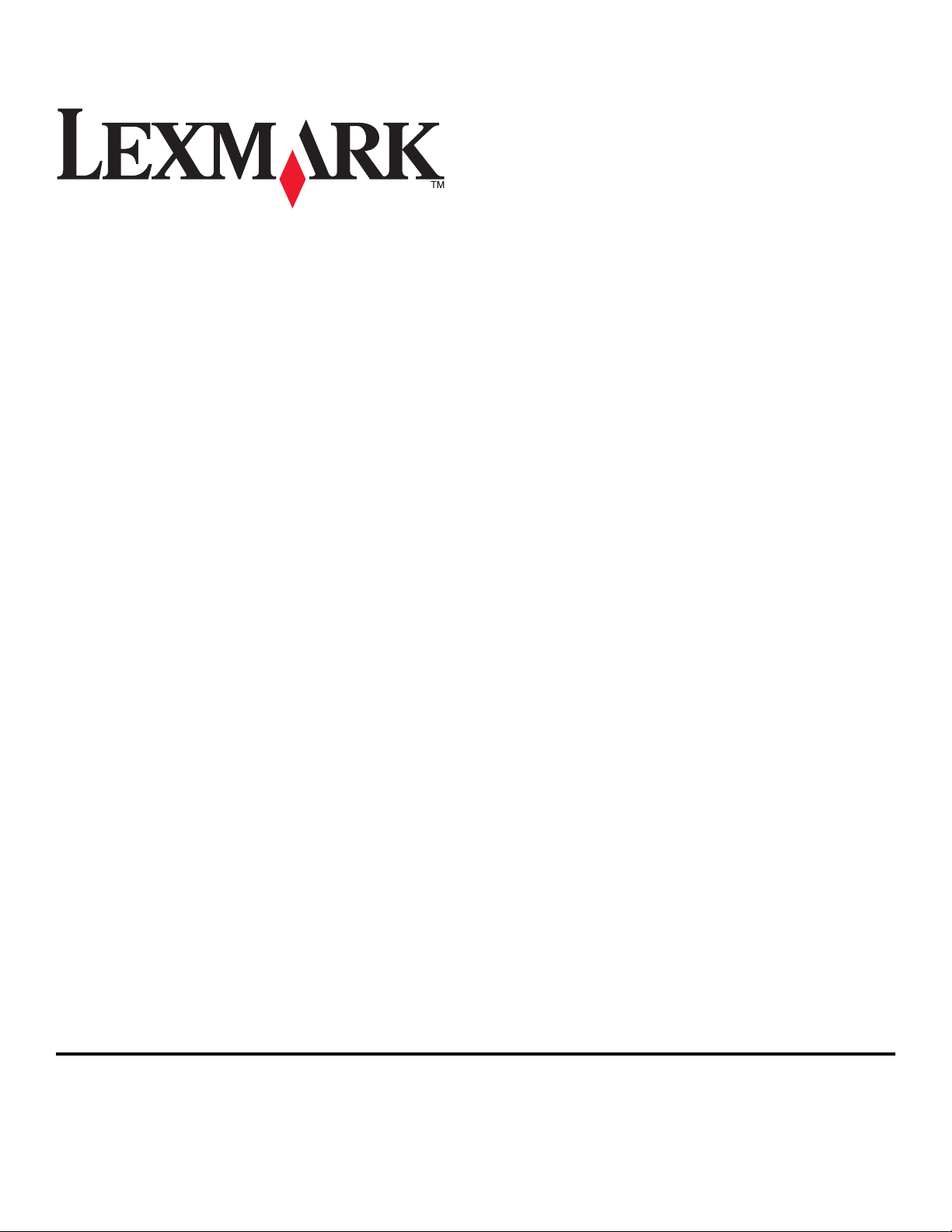
3600-4600 Series Brugervejledning
2008 www.lexmark.com
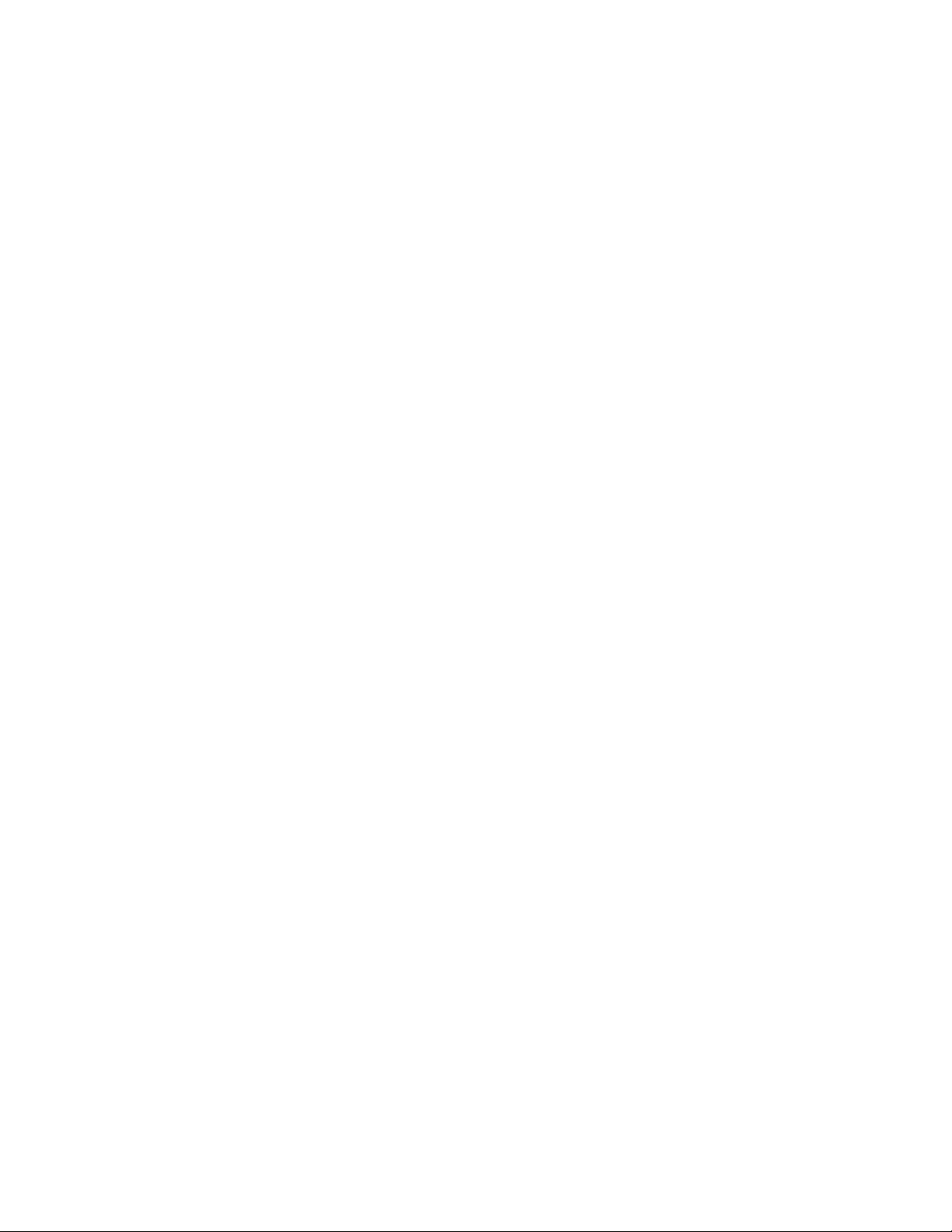
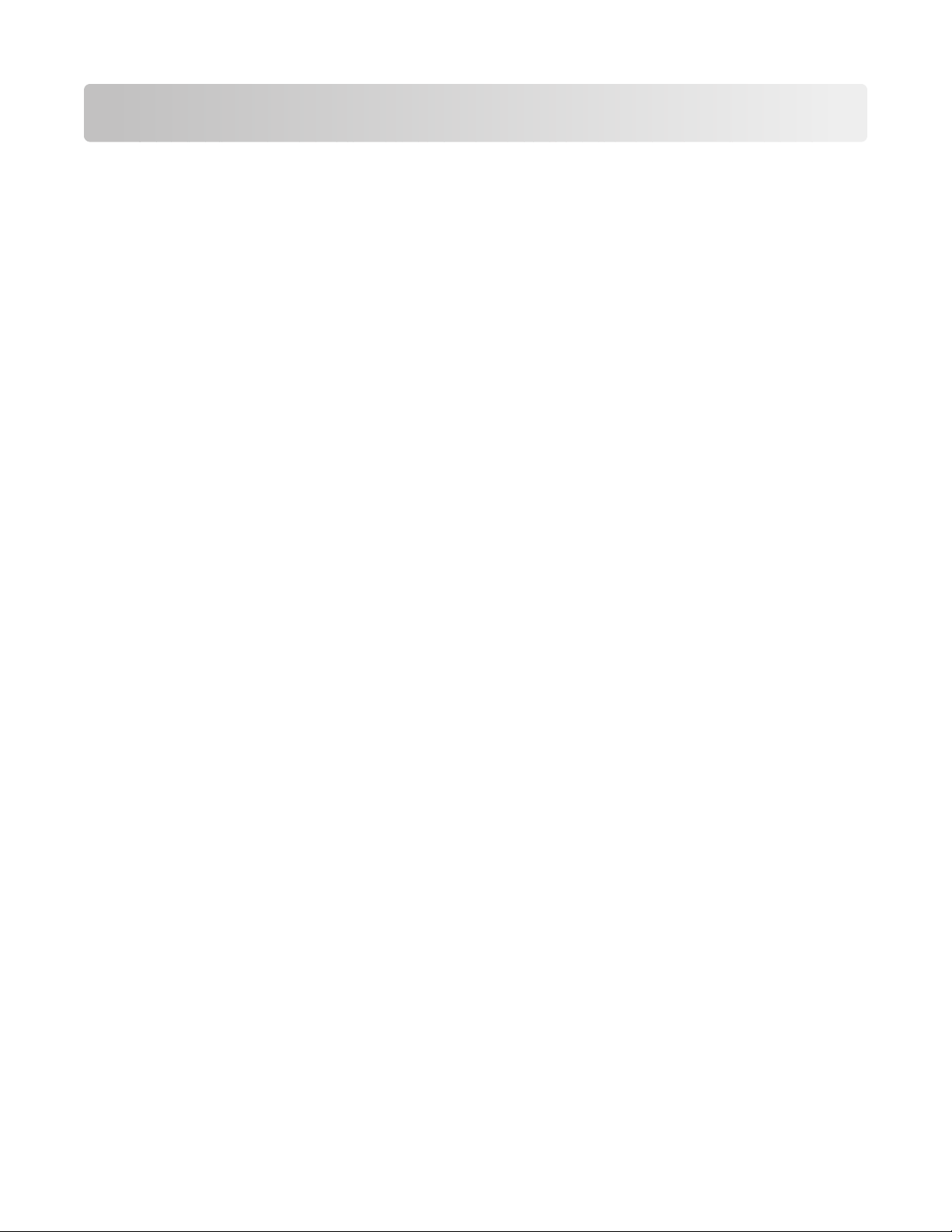
Indhold
Sikkerhedsoplysninger......................................................................9
Introduktion......................................................................................10
Sådan finder du oplysninger om printeren................................................................................................................10
Installation af printeren..................................................................13
Sådan undgår du fejl under softwareinstallationen...............................................................................................13
Installation af printeren til kopiering alene................................................................................................................13
Om printerens dele.............................................................................................................................................................20
Brug af printerkontrolpanelets knapper og menuer..............................................................................................22
Brug af printerens kontrolpanel................................................................................................................................................22
Brug af printermenuerne............................................................................................................................................................. 23
Brug af menuen Kopi.....................................................................................................................................................................25
Bruge menuen Scan....................................................................................................................................................................... 26
Brug af menuen Foto.....................................................................................................................................................................26
Brug af menuen PictBridge......................................................................................................................................................... 27
Brug af menuen Opsætning .......................................................................................................................................................28
Lagring af indstillinger..................................................................................................................................................................29
Brug af printersoftwaren...................................................................................................................................................31
Installation af printersoftware....................................................................................................................................................31
Installation af den valgfri XPS-driver (kun Windows Vista-brugere)............................................................................31
Brug af Windows printersoftware............................................................................................................................................. 32
Brug af Macintosh-printersoftwaren .......................................................................................................................................34
Skift mellem USB-porten bagpå og den hurtige forbindelsesport til bærbare computere (kun
udvalgte modeller).........................................................................................................................................................35
Installation af printeren på et trådløst netværk (kun
udvalgte modeller)...........................................................................37
Trådløs netværkskompatibilitet.....................................................................................................................................37
Nødvendige oplysninger til opsætning af printeren på et trådløst netværk................................................37
Installation af printeren på et trådløst netværk........................................................................................................38
Instruktioner til trådløs installation (kun Frankrig)..................................................................................................39
Manuel konfiguration af en IP-adresse........................................................................................................................39
Forståelse af Wi-Fi-indikatorens farver........................................................................................................................39
Ændring af trådløse indstillinger efter installation..................................................................................................40
Brug af menuen Netværksopsætning..........................................................................................................................41
Installation af printeren på andre computere...........................................................................................................42
Indhold
3
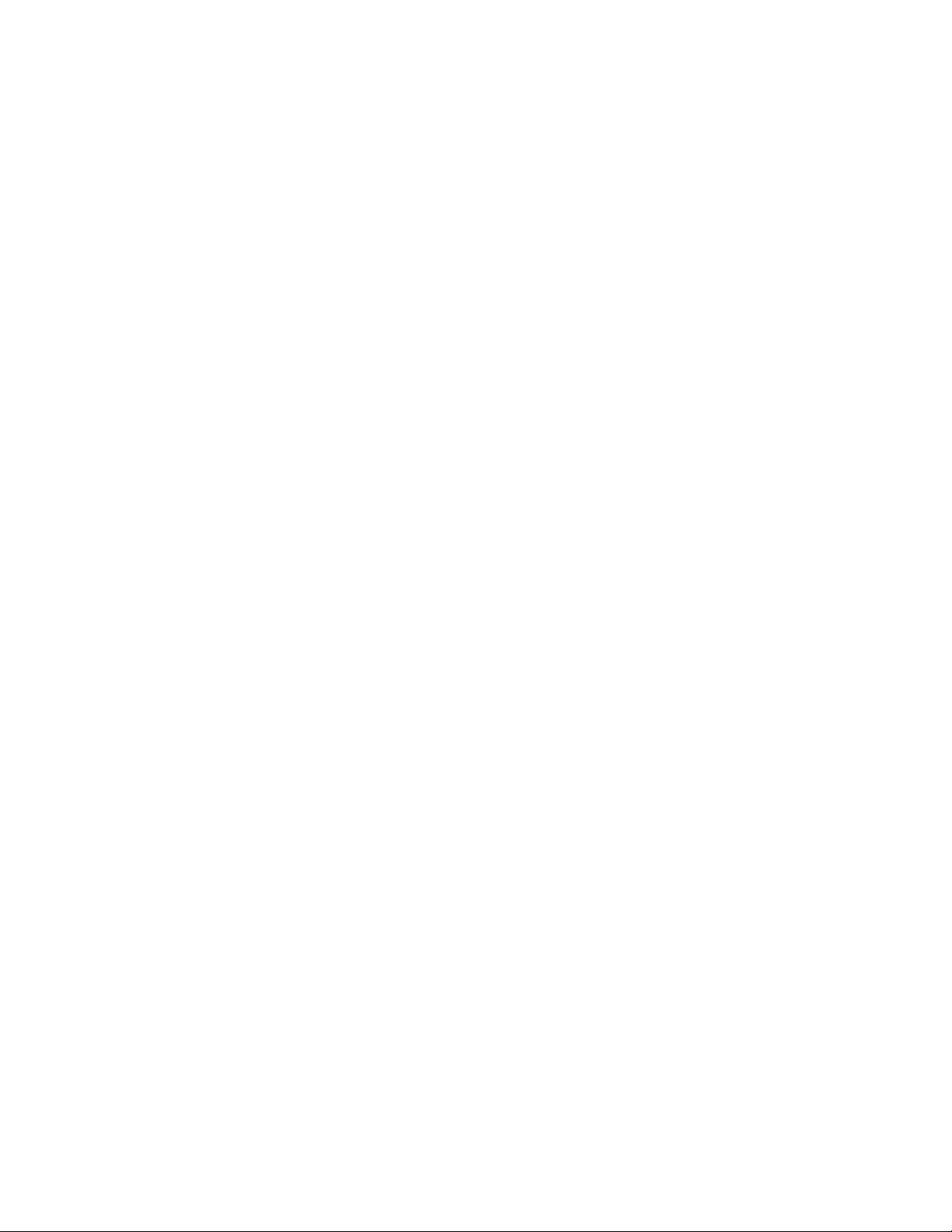
Avanceret trådløs opsætning..........................................................................................................................................42
Oprettelse af et ad-hoc trådløst netværk...............................................................................................................................42
Tilføjelse af en printer til et eksisterende trådløst ad-hoc-netværk..............................................................................46
Ofte stillede spørgsmål......................................................................................................................................................46
Hvad er et netværk?....................................................................................................................................................................... 46
Hvordan konfigureres hjemmenetværk?...............................................................................................................................46
Hvorfor har jeg brug for et installationskabel?....................................................................................................................49
Hvordan tilslutter jeg installationskablet?.............................................................................................................................50
Hvad er forskellen mellem infrastruktur- og ad hoc-netværk?...................................................................................... 50
Sådan finder du signalstyrken....................................................................................................................................................51
Hvordan jeg forbedre det trådløse signal?............................................................................................................................52
Hvad er et SSID? ..............................................................................................................................................................................53
Hvordan finder jeg ud af, hvilken sikkerhedstype netværket bruger?........................................................................53
Kan jeg bruge printeren på en USB-forbindelse og en trådløs forbindelse på samme tid?................................54
Hvad er en MAC-adresse?............................................................................................................................................................54
Hvordan finder jeg MAC-adressen?......................................................................................................................................... 54
Hvad er en IP-adresse?..................................................................................................................................................................55
Hvad er TCP/IP? ............................................................................................................................................................................... 55
Hvordan finder jeg IP-adressen?...............................................................................................................................................55
Hvordan tildeles IP-adresser?..................................................................................................................................................... 56
Hvad er et nøgleindeks?...............................................................................................................................................................56
Ilægge papir.......................................................................................58
Ilægning af papir..................................................................................................................................................................58
Ilægning af forskellige papirtyper.................................................................................................................................58
Ilægning af originaldokumenter på scannerens glasplade.................................................................................62
Brug af automatisk papirtyperegistrering..................................................................................................................63
Udskrivning........................................................................................64
Udskrivning af basisdokumenter...................................................................................................................................64
Udskrivning af et dokument.......................................................................................................................................................64
Udskrivning af websider............................................................................................................................................................... 64
Udskrivning af flere kopier af et dokument ..........................................................................................................................65
Sortering af udskrevne kopier....................................................................................................................................................65
Udskrivning af den sidste side først (omvendt siderækkefølge)...................................................................................66
Udskrivning af flere sider på et ark (uddelingskopi) ..........................................................................................................66
Udskrivning af dokumenter direkte fra et hukommelseskort eller flashdrev...........................................................67
Udskrivning af specialdokumenter...............................................................................................................................68
Valg af kompatible typer specialpapir....................................................................................................................................68
Udskrivning af konvolutter .........................................................................................................................................................69
Udskrivning af etiketter................................................................................................................................................................69
Udskrivning på brugerdefineret papir....................................................................................................................................70
Indhold
4
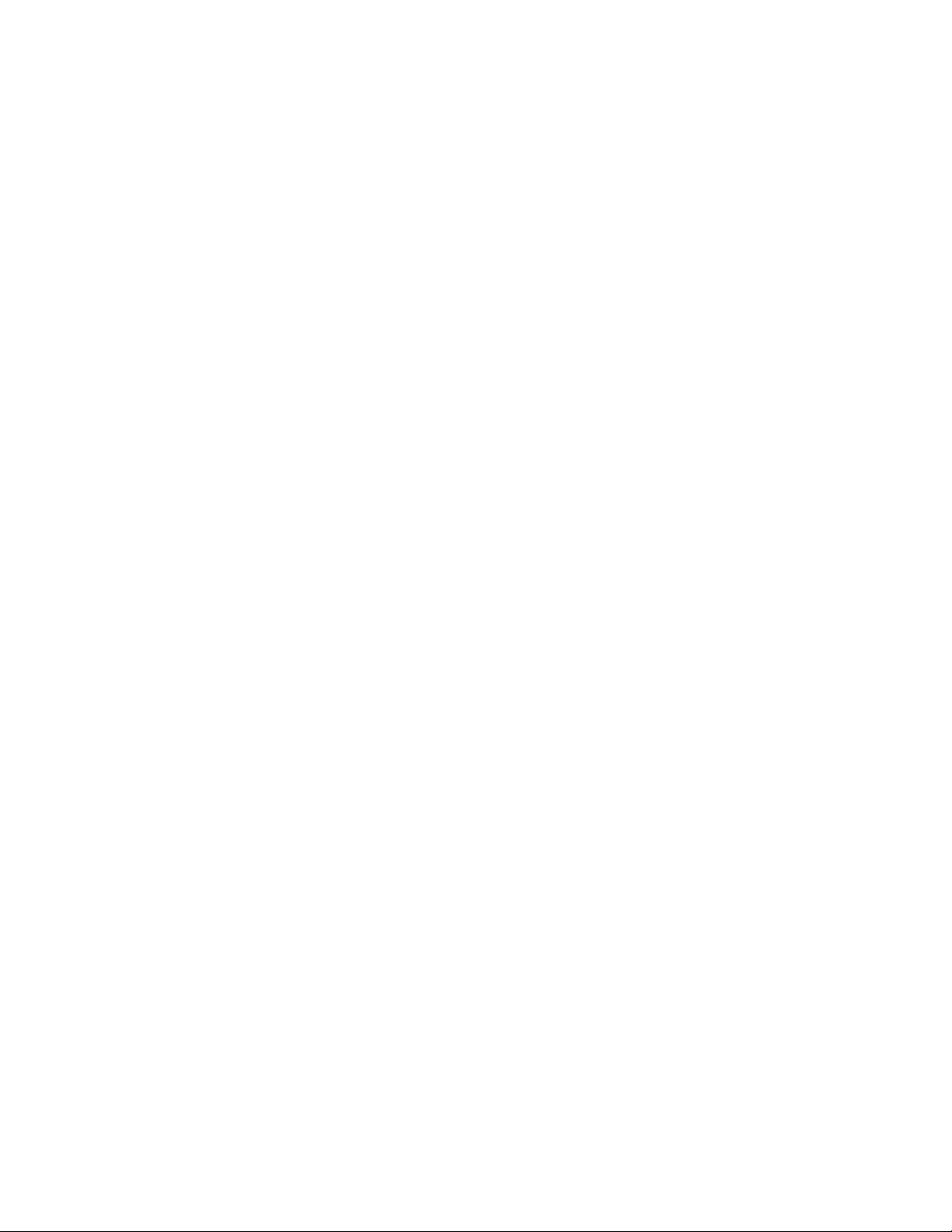
Sådan gemmes og slettes printerindstillinger..........................................................................................................71
Håndtering af udskriftsjob...............................................................................................................................................72
Midlertidig standsning af udskriftsjob ....................................................................................................................................72
Genoptagelse af udskrivning .....................................................................................................................................................73
Annullering af udskriftsjob..........................................................................................................................................................74
Arbejde med fotos...........................................................................76
Indsættelse af et hukommelseskort..............................................................................................................................76
Indsættelse af et flashdrev...............................................................................................................................................77
Overførsel og håndtering af fotos.................................................................................................................................78
Overførsel af fotos fra en hukommelsesenhed til computeren.....................................................................................78
Overførsel af fotos fra et hukommelseskort til et flashdrev............................................................................................80
Udskrive fotos.......................................................................................................................................................................80
Udskrivning af fotos ved brug af printerens kontrolpanel.............................................................................................. 80
Udskrivning af fotos fra computeren med printersoftwaren .........................................................................................81
Udskrivning af fotos fra en hukommelsesenhed ved brug af printersoftwaren .....................................................82
Anvendelse af farvelægningseffekter på fotos ved hjælp af printerens kontrolpanel..........................................83
Udskrivning af fotos fra et PictBridge-aktiveret digitalkamera......................................................................................84
Udskrivning af fotos på en hukommelsesenhed ved brug af korrekturarket........................................................... 85
Udskrivning af fotos fra et digitalkamera ved brug af DPOF ..........................................................................................86
Kopiering............................................................................................87
Oprettelse af kopier............................................................................................................................................................87
Kopiering af fotos................................................................................................................................................................87
Forstørrelse eller reduktion af billeder.........................................................................................................................87
Justering af kopieringskvalitet........................................................................................................................................88
Oprettelse af en lysere eller mørkere kopi..................................................................................................................88
Sortering af kopier ved brug af printerens kontrolpanel......................................................................................88
Gentagelse af et billede på én side...............................................................................................................................89
Kopiering af flere sider på et ark (uddelingskopi)....................................................................................................89
Annullere et kopieringsjob..............................................................................................................................................90
Scanning.............................................................................................91
Scanning af originaldokumenter...................................................................................................................................91
Scanning af originaldokumenter i farve eller sort-hvid.........................................................................................93
Scanning af fotos til redigering......................................................................................................................................93
Scanning til en computer via et netværk....................................................................................................................93
Annullering af scanningsjob............................................................................................................................................94
Indhold
5
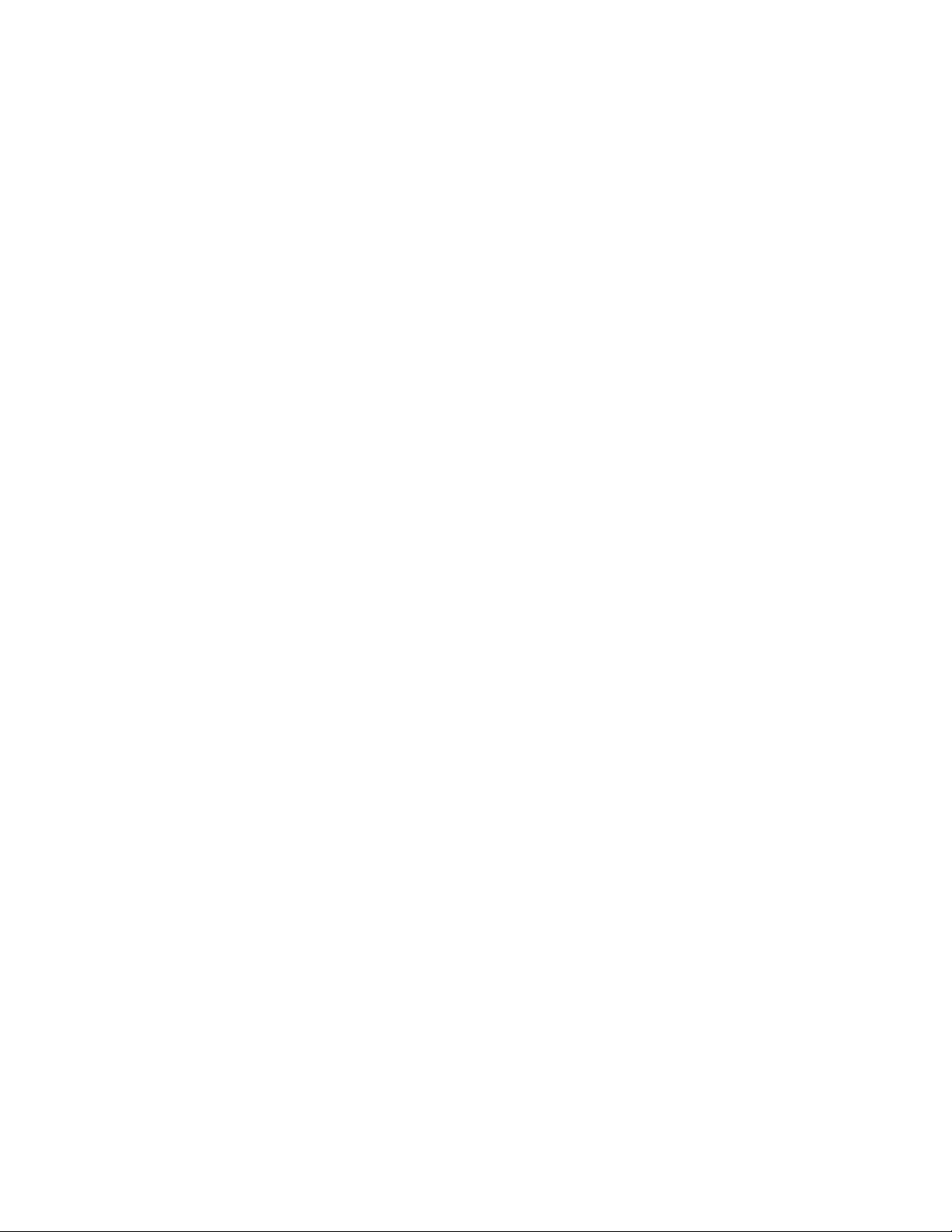
Faxning...............................................................................................95
Afsendelse af en fax ved brug af computeren..........................................................................................................95
Modtagelse af en fax..........................................................................................................................................................96
Vedligeholdelse af printeren.........................................................98
Vedligeholdelse af blækpatroner..................................................................................................................................98
Installation af blækpatroner .......................................................................................................................................................98
Fjernelse af en brugt blækpatron.............................................................................................................................................99
Genopfyldning af blækpatronerne ........................................................................................................................................100
Brug af originale blækpatroner fra Lexmark.......................................................................................................................100
Justering af blækpatroner .........................................................................................................................................................101
Rensning af blækpatrondyserne.............................................................................................................................................101
Kontrol af blækniveauer.............................................................................................................................................................102
Aftørring af blækpatronens dyser og kontakter................................................................................................................103
Opbevaring af blækpatronerne...............................................................................................................................................104
Rengøring af scanneroverfladen.................................................................................................................................104
Rengøring af printerens ydre........................................................................................................................................104
Bestilling af forbrugsstoffer...........................................................................................................................................105
Bestilling af blækpatroner. ........................................................................................................................................................105
Bestilling af papir og andre forbrugsstoffer........................................................................................................................105
Nulstilling til fabriksindstillingerne.............................................................................................................................106
Fejlfinding........................................................................................107
Brug af fejlfindingssoftware til printere (kun Windows).....................................................................................107
Fejlfinding ved opsætning............................................................................................................................................107
Der vises et forkert sprog i displayet......................................................................................................................................107
Afbryderknappen lyser ikke......................................................................................................................................................108
Softwaren kan ikke installeres..................................................................................................................................................108
Siden udskrives ikke.....................................................................................................................................................................109
Løsning af problemer med printerstrøm.............................................................................................................................112
Fjernelse og geninstallation af softwaren............................................................................................................................112
Aktivering af USB-porten i Windows.....................................................................................................................................113
Fejlfinding ved trådløs forbindelse.............................................................................................................................114
Kontrolliste ved fejlfinding af trådløs forbindelse ............................................................................................................114
Udskrivning af en netværkskonfigurationsside.................................................................................................................115
Den trådløse konfiguration fortsætter ikke, efter USB-kablet tilsluttes....................................................................115
Kan ikke udskrive via trådløst netværk.................................................................................................................................116
Kan ikke udskrive, og der er en firewall på computeren ................................................................................................119
Wi-Fi-indikatoren lyser ikke.......................................................................................................................................................119
WiFi-indikatoren lyser grønt, men printeren udskriver ikke (kun Windows)..........................................................120
Wi-Fi-indikatoren blinker orange under installationen (kun Windows) ...................................................................122
Indhold
6
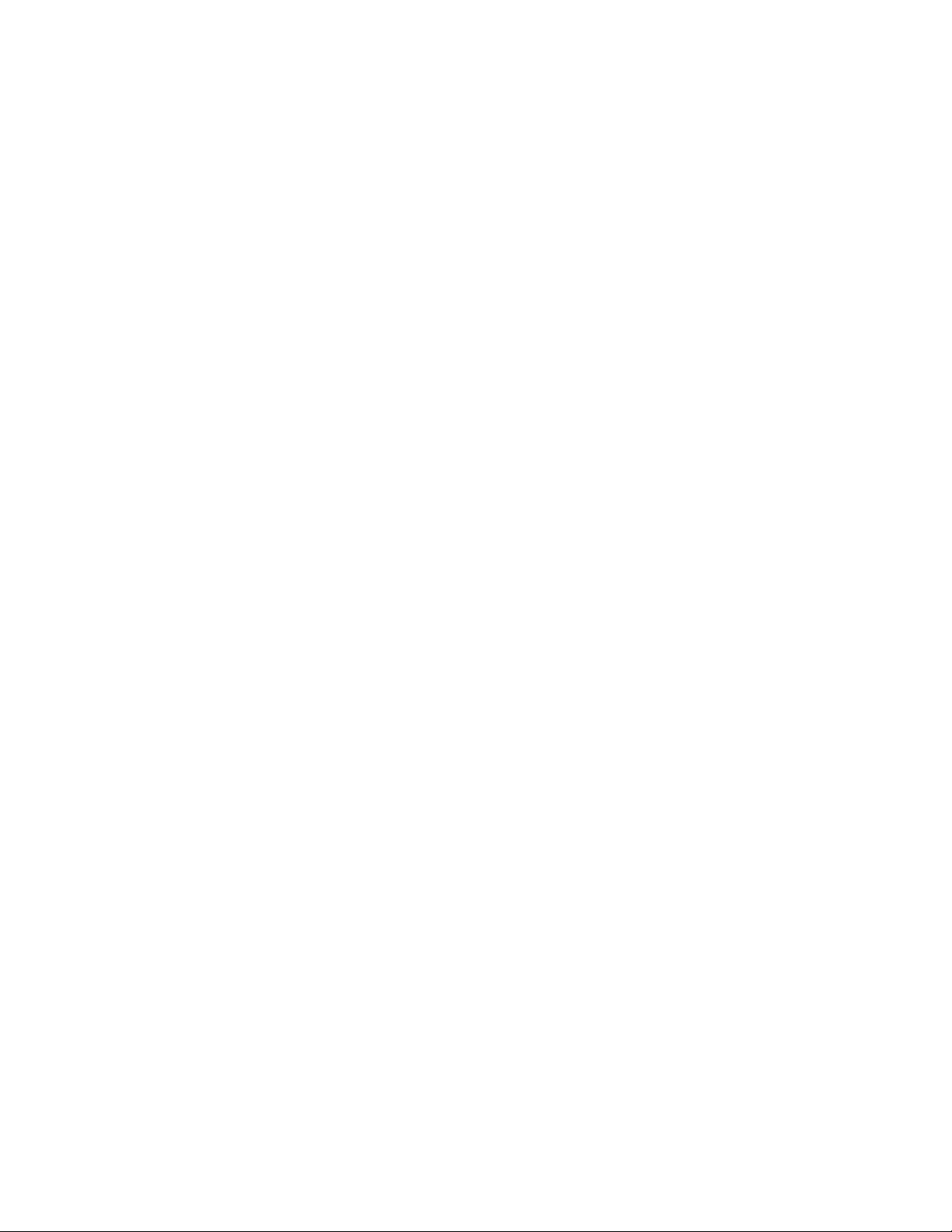
Wi-Fi-indikatoren blinker orange under installationen (kun Macintosh).................................................................125
Wi-Fi-indikatoren lyser stadig orange...................................................................................................................................127
Den trådløse printerserver er ikke installeret .....................................................................................................................128
Meddelelsen "Kommunikation er ikke tilgængelig" vises ved trådløs udskrivning .............................................128
Kommunikationen med printeren mistes ved VPN-forbindelse (Virtual Private Network)...............................129
Nulstilling af den interne trådløse printerserver til fabriksindstillingerne...............................................................129
Meddelelser.....................................................................................130
Produktoplysninger.........................................................................................................................................................130
Meddelelse om udgave..................................................................................................................................................130
Erklæring om overholdelse af EU-direktiver om radioprodukter....................................................................131
Strømforbrug......................................................................................................................................................................134
Ordliste til netværk........................................................................140
Indeks................................................................................................142
Indhold
7 8

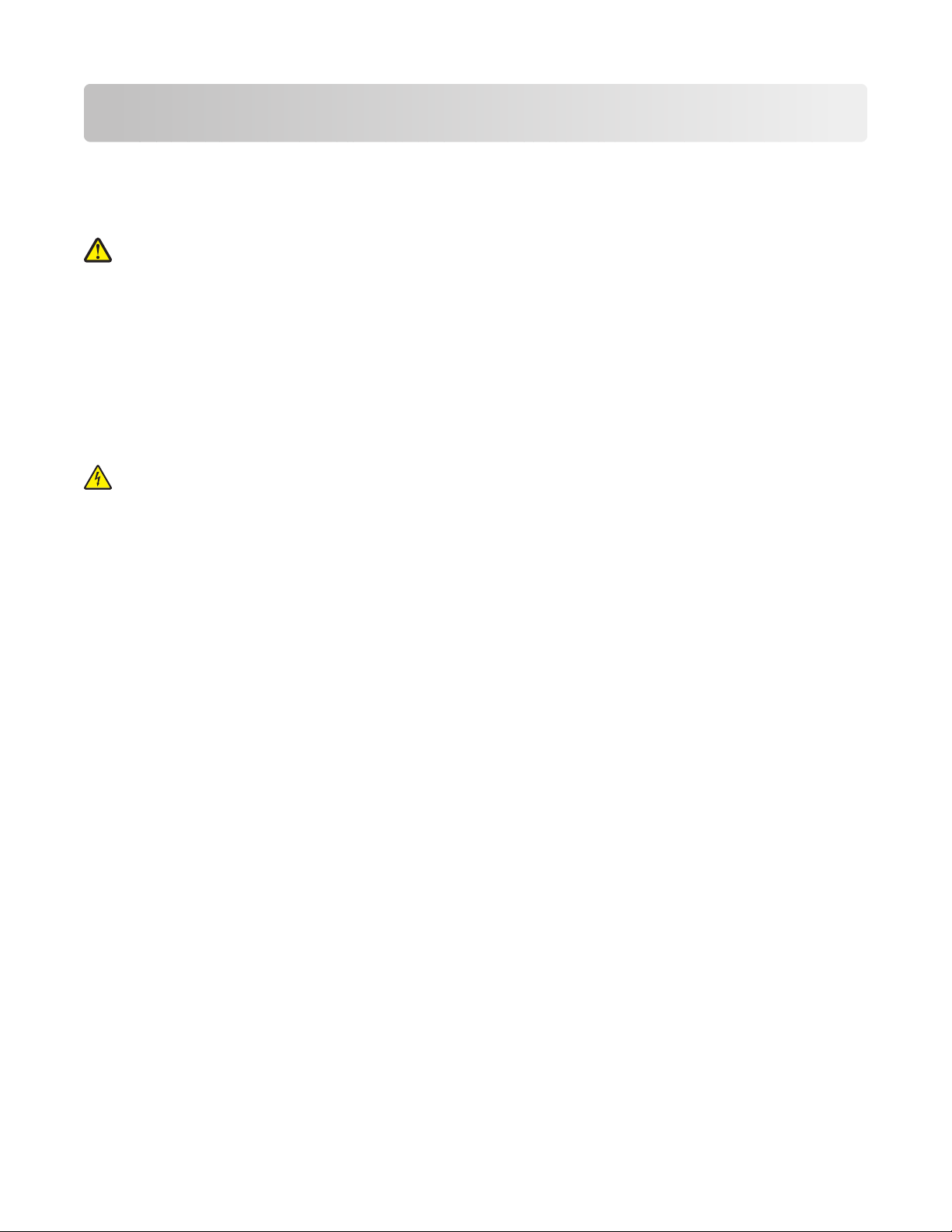
Sikkerhedsoplysninger
Brug kun den strømforsyning og netledning, der er leveret med dette produkt, eller producentens autoriserede
erstatningsstrømforsyning og erstatningsnetledning.
Sæt netledningen i en stikkontakt, der er lettilgængelig og placeret i nærheden af produktet.
FORSIGTIG! RISIKO FOR SKADE: Du må ikke sno netledningen, binde den sammen, mase den eller sætte tunge
genstande på den. Der må ikke fjernes noget fra netledningen, og den må ikke udsættes for tryk. Netledningen
må ikke sidde i klemme mellem genstande, f.eks. møbler og vægge. Hvis netledningen bruges forkert, er der
risiko for ild eller elektriske stød. Kontroller jævntligt, om der er tegn på forkert brug af nedledningen. Fjern
netledningen fra stikkontakten, før du undersøger den.
Service og reparationer, som ikke er beskrevet i brugerdokumentationen, skal udføres af en kvalificeret
servicetekniker.
Dette produkt er udviklet, testet og godkendt til at overholde strenge globale sikkerhedsstandarder for brug sammen
med specifikke Lexmark-komponenter. Delenes sikkerhedsfunktioner er ikke altid indlysende. Lexmark er ikke
ansvarlig for brugen af andre erstatningsdele.
FORSIGTIG! STØDFARE: Du må ikke installere dette produkt eller foretage elektriske tilslutninger eller
kabeltilslutninger, f.eks. af netledningen eller telefonen, i tordenvejr.
GEM DISSE INSTRUKTIONER.
Sikkerhedsoplysninger
9
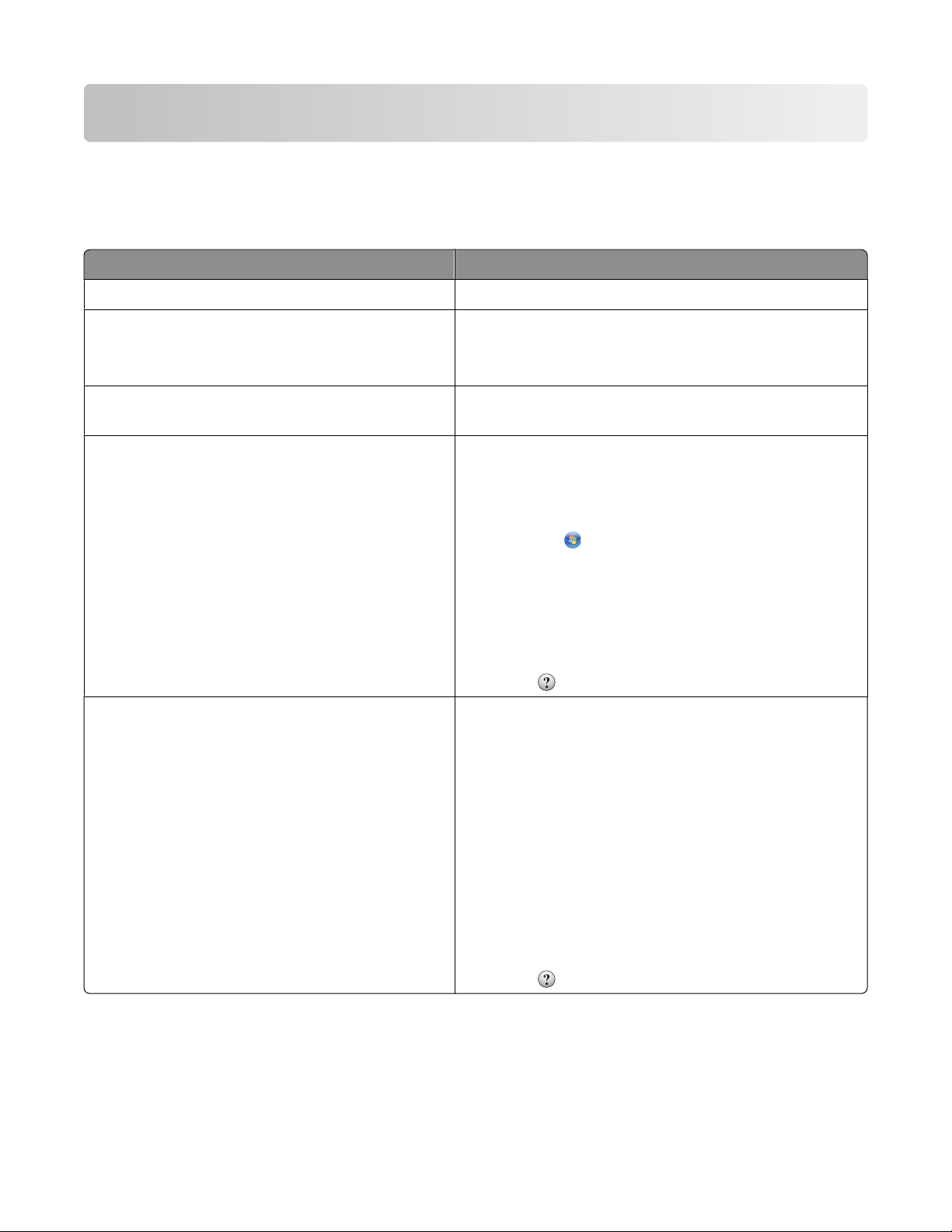
Introduktion
Sådan finder du oplysninger om printeren
Udgivelser
Se Se
Arket Hurtig opsætning Vejledning til startkonfiguration
Trykt Netværksvejledning/Faxvejledning Yderligere installationsvejledning.
Bemærk! Din printermodel leveres muligvis ikke med disse
udgivelser.
Elektronisk Brugervejledning Komplet vejledning til brug af printeren. Den elektroniske
version installeres automatisk med printersoftwaren.
Windows Hjælp Yderligere instruktioner til brug af printersoftwaren på et
Windows-operativsystem. Hjælpen installeres automatisk
med programmerne.
1 Vælg en af følgende handlinger:
• Klik på i Windows Vista.
• Klik på Start i Windows XP og tidligere versioner.
2 Klik på Alle programmer eller Programmer, og vælg
derefter mappen med printerprogrammet på listen.
3 Klik på Hjælp i programmet for at få vist hovedsiden i
hjælpen.
Hjælp til Mac
Bemærk! Din printer understøtter muligvis ikke
Macintosh og har muligvis ikke denne hjælp.
Klik på
Yderligere instruktioner til brug af printersoftwaren på et
Macintosh-operativsystem. Hjælpen installeres automatisk
med programmerne.
for at få vist kontekstafhængige oplysninger.
1 Dobbeltklik på printermappen i Finder-vinduet.
2 Dobbeltklik på programmet.
3 Klik på Hjælp på menulinjen i programmet for at få vist
hovedsiden i hjælpen.
Bemærk! Hvis du flere programmer åbne, skal du sørge
for, at det program, du vil bruge, er det aktive program.
Den korrekte menulinje vises ikke, hvis programmet
ikke er aktivt. Klik på hovedskærmbilledet f or at gøre det
til det aktive program.
Klik på
for at få vist kontekstafhængige oplysninger.
Introduktion
10
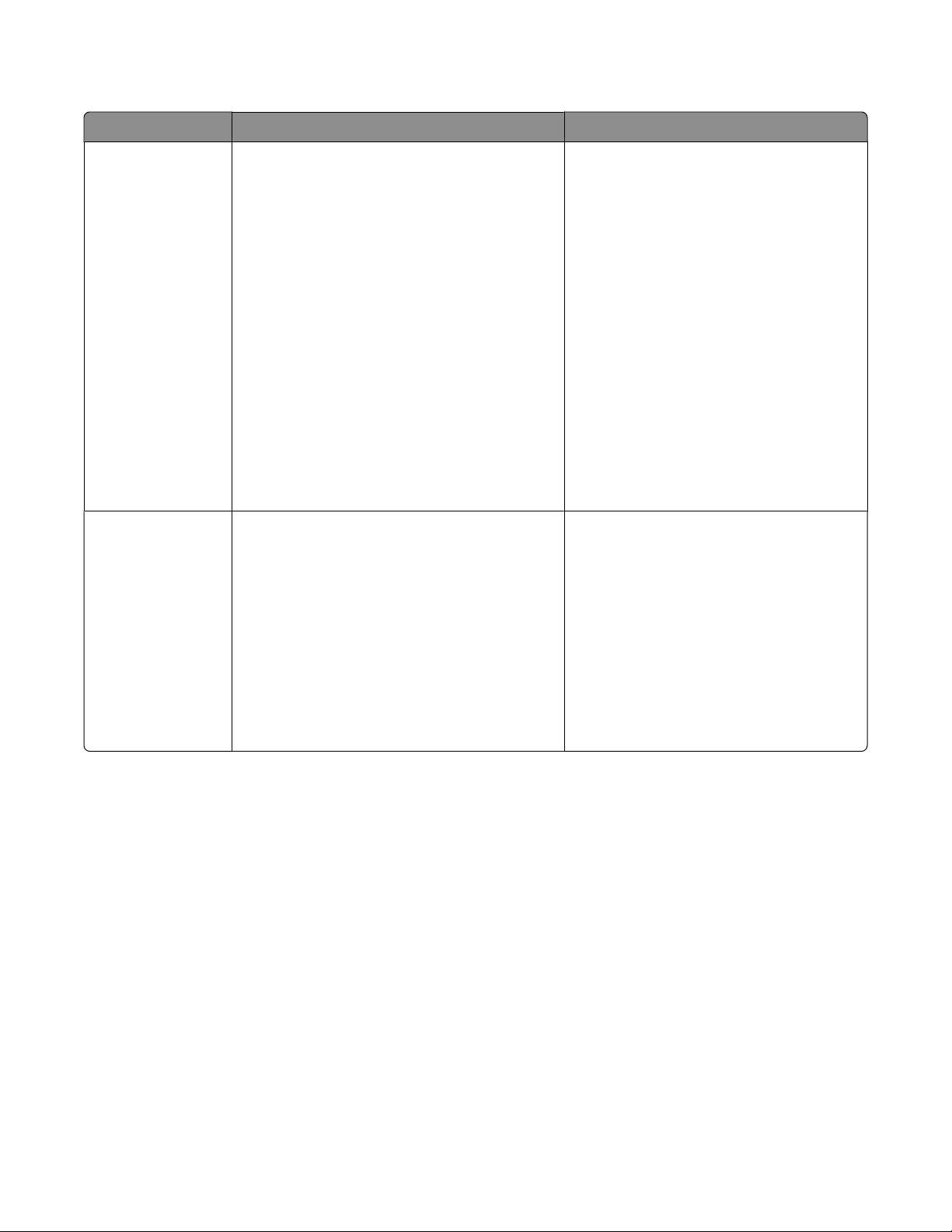
Kundesupport
Beskrivelse Sådan finder du det (Nordamerika) Sådan finder du det (resten af verden)
Telefonisk support
E-mail-support
Kontakt os på
• USA: 1-800-332-4120
– Mandag-fredag (8.00-23.00 EST), lørdag
(12.00-18.00 EST)
• Canada: 1-800-539-6275
– Support på engelsk: Mandag-fredag
(8.00-23.00 EST), lørdag
(12.00-18.00 EST)
– Support på fransk: Mandag-fredag
(9.00-19.00 ET)
• Mexico: 01-800-253-9627
– Mandag-fredag (8.00-20.00 ET)
Bemærk! Supportnumre og -tider kan ændres
uden varsel. Se den trykte garantierklæring, der
fulgte med printeren, for at få de senest
tilgængelige telefonnumre.
Hvis du vil have e-mail-support, skal du besøge
vores websted: www.lexmark.com.
1 Klik på SUPPORT.
2 Klik på Technical Support.
3 Vælg printerserie.
4 Vælg printermodel.
5 Klik på e-Mail Support i afsnittet Support
Tools.
6 Udfyld formularen, og klik derefter på
Submit Request.
Telefonnumre og supporttider varierer
afhængigt af land eller område.
Besøg vores websted på
www.lexmark.com. Vælg land eller
område, og vælg derefter linket Customer
Support.
Bemærk! Se den trykte garanti, der fulgte
med printeren, for at få yderligere
oplysninger om kontakt til Lexmark.
E-mail-support varierer afhængigt af land
eller område og er muligvis ikke tilgængelig
i visse tilfælde.
Besøg vores websted på
www.lexmark.com. Vælg land eller
område, og vælg derefter linket Customer
Support.
Bemærk! Se den trykte garanti, der fulgte
med printeren, for at få yderligere
oplysninger om kontakt til Lexmark.
Introduktion
11
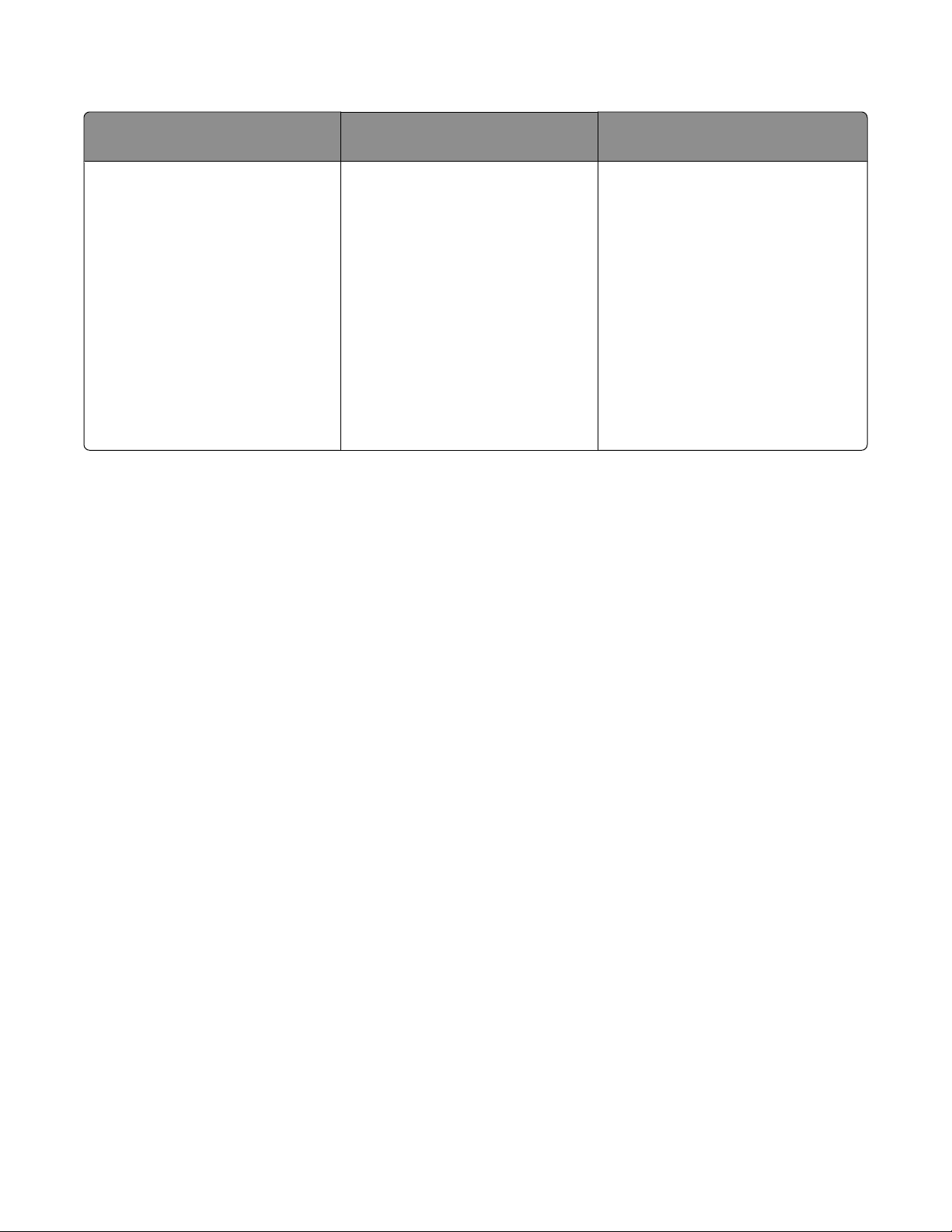
Begrænset garanti
Beskrivelse Sådan finder du det (USA) Sådan finder du det (resten af
verden)
Oplysninger om begrænset garanti
Lexmark International, Inc. udsteder
en begrænset garanti om, at der ikke
opstår materielle og
håndværksmæssige fejl på denne
printer i en periode på 12 måneder
fra datoen for det oprindelige køb.
Hvis du vil se begrænsningerne og
betingelserne i denne begrænsede
garanti, skal du finde erklæringen
om begrænset garanti, der følger
med denne printer, eller gå til
www.lexmark.com.
1 Klik på SUPPORT.
Garantioplysningerne varierer
afhængigt af land eller område. Se den
trykte garanti, der fulgte med
printeren.
2 Klik på Warranty Information.
3 Klik på Statement of Limited
Warranty for Inkjet &
All-In-One Printers.
4 Rul gennem websiden for at få
vist garantien.
Noter følgende oplysninger (kan ses på kvitteringen og bag på printeren), og hav dem klar, når du kontakter
kundesupport, så de kan betjene dig hurtigere:
• Maskintypenummer
• Serienummer
• Købsdato
• Butik, hvor varen er købt
Introduktion
12
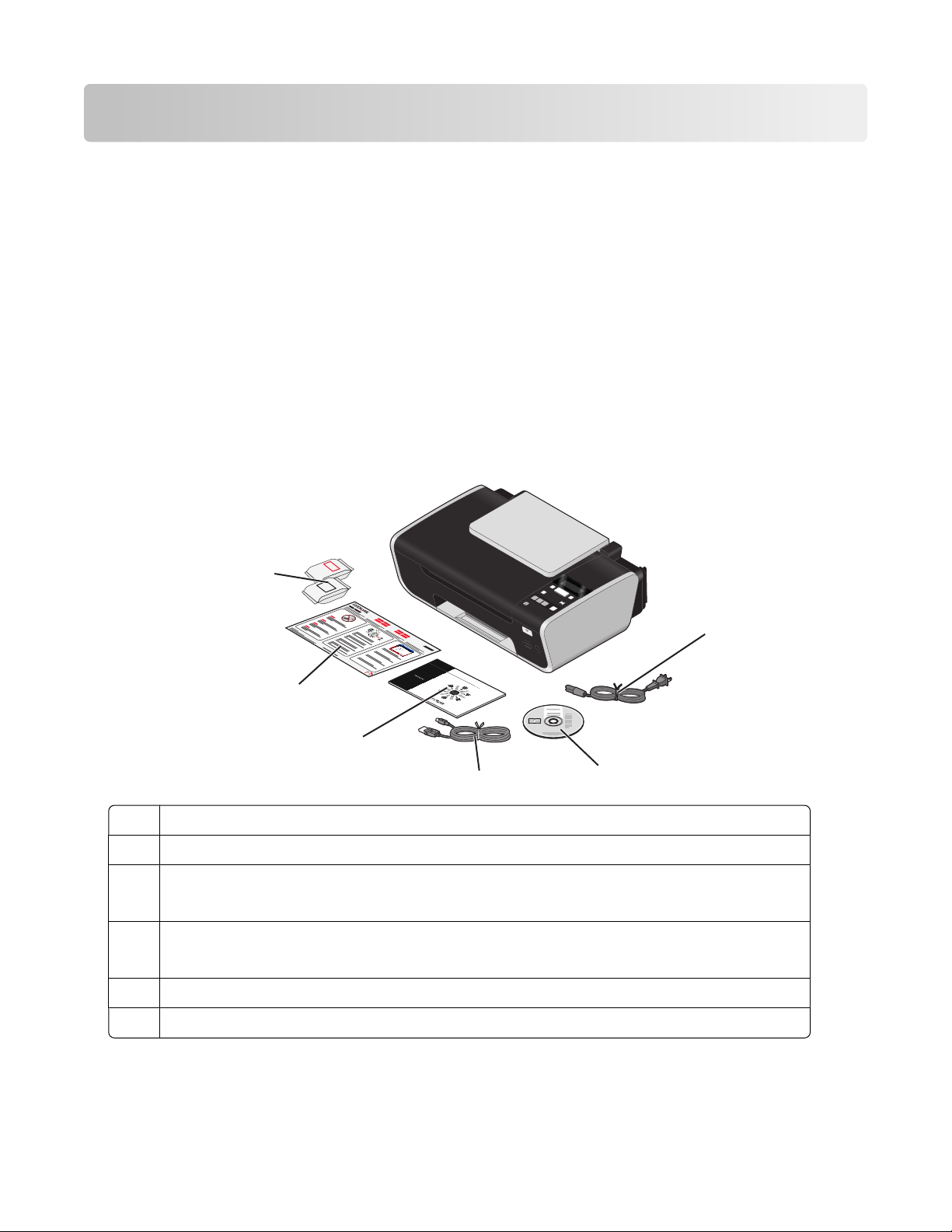
Installation af printeren
Sådan undgår du fejl under softwareinstallationen
Programmer fra tredjepart, herunder antivirus-, sikkerheds- og firewallprogrammer, kan advare dig om, at
printersoftware er ved at blive installeret. For at printeren fungerer korrekt, skal du tillade, at printersoftwaren
installeres på computeren.
Installation af printeren til kopiering alene
Brug følgende instruktioner, hvis du ikke vil slutte printeren til en computer.
Bemærk! Følg installationsdokumentationen og cd'en med printersoftware, der fulgte med printeren, hvis du vil
slutte printeren til en computer.
1 Pak printeren ud.
Bemærk! Indholdet, f.eks. antallet af blækpatroner, kan variere afhængigt af modellen.
6
1
2
3
W
I
P
R
I
N
F
T
I
N
I
G
1
5
4
2
Netledning
1
Printersoftware-cd
2
USB-kabel eller installationskabel
3
3
Bemærk! Din printermodel leveres muligvis ikke med et USB-kabel. Køb et USB-kabel separat.
Netværksvejledning
4
Bemærk! Din printermodel leveres muligvis med denne udgivelse.
Arket Hurtig opsætning
5
Blækpatroner
6
Installation af printeren
13
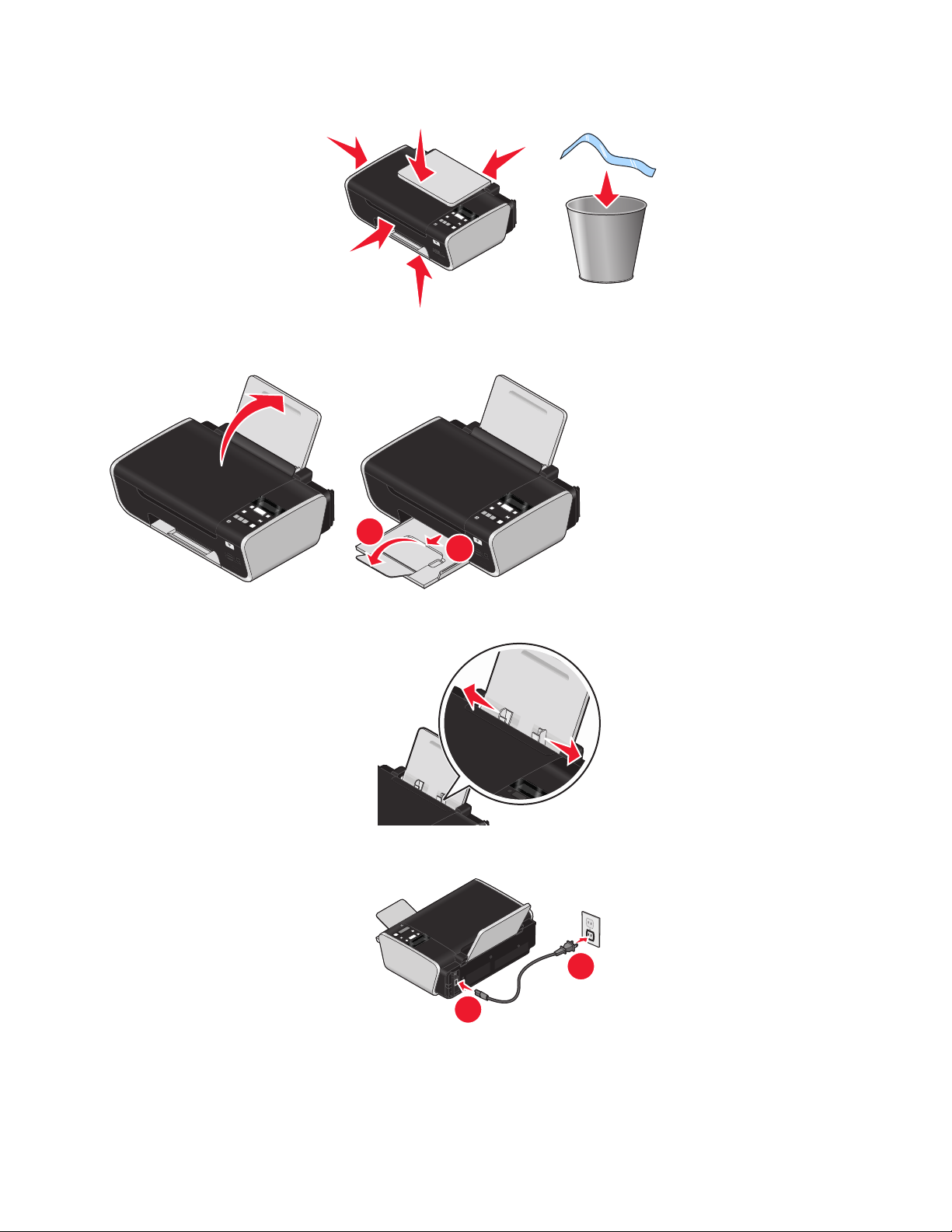
2 Fjern al tape og emballage fra alle områder af printeren.
W
F
I
I
W
F
I
I
W
F
I
I
P
R
I
N
T
I
N
G
3 Løft papirstøtten op, og træk derefter papirudskriftsbakken ud.
P
R
I
N
T
I
N
G
2
P
R
I
N
T
I
N
G
1
4 Træk papirstyrene ud.
5 Sæt netledningen i printeren og derefter i en stikkontakt, der er lettilgængelig og placeret i nærheden af printeren.
2
1
Installation af printeren
14
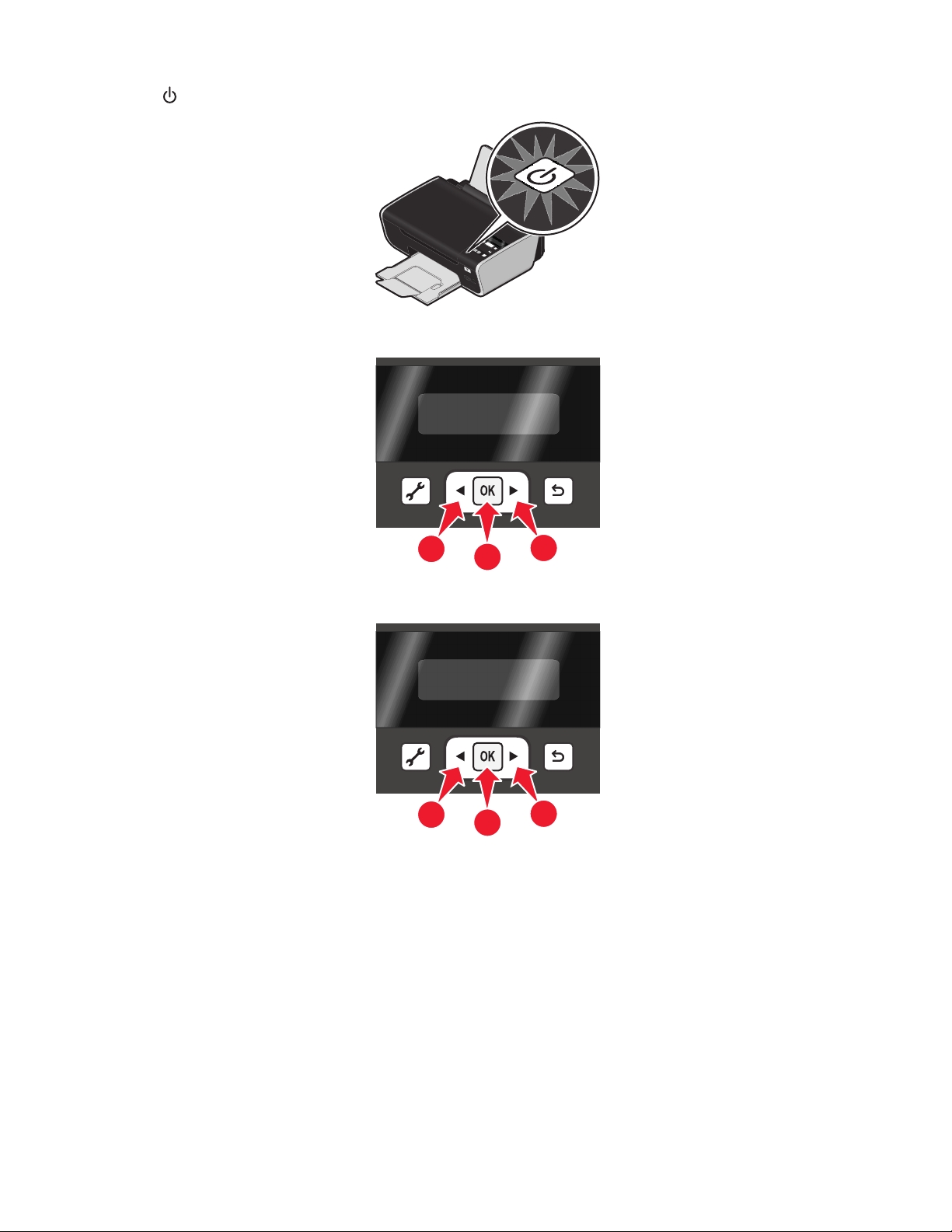
6 Tryk på for at tænde printeren.
W
F
I
I
7 Angiv sprog, hvis du bliver bedt om det.
P
R
I
N
T
I
N
G
8 Angiv land/område, hvis du bliver bedt om det.
1
1
2
2
1
1
Installation af printeren
15
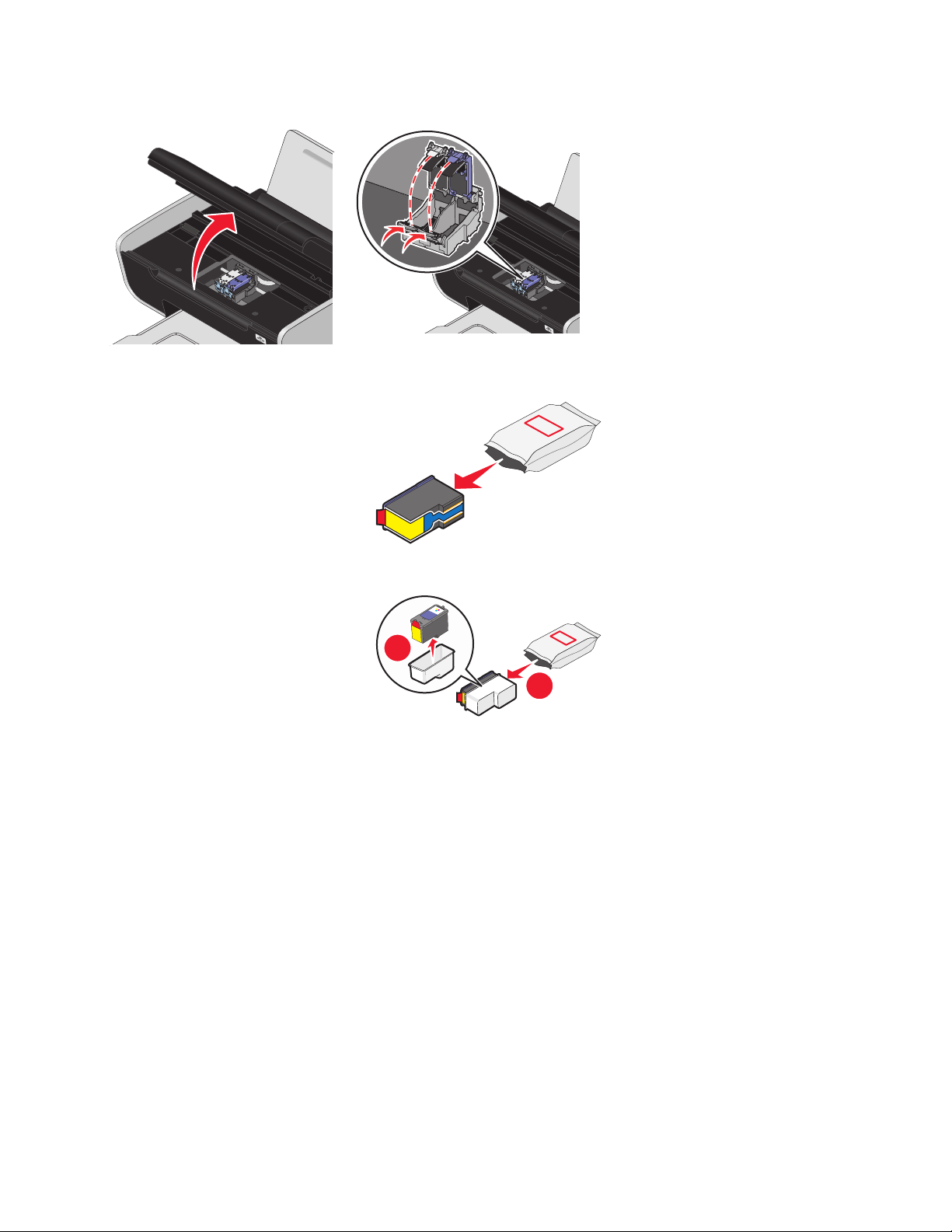
9 Åbn printeren, og tryk derefter låsen på blækpatronholderne ned.
10 Åbn folien på farveblækpatronen, og tag blækpatronen ud af pakken.
11 Hvis der følger en opbevaringsenhed med, skal du tage farveblækpatronen ud af opbevaringsenheden.
2
1
Installation af printeren
16
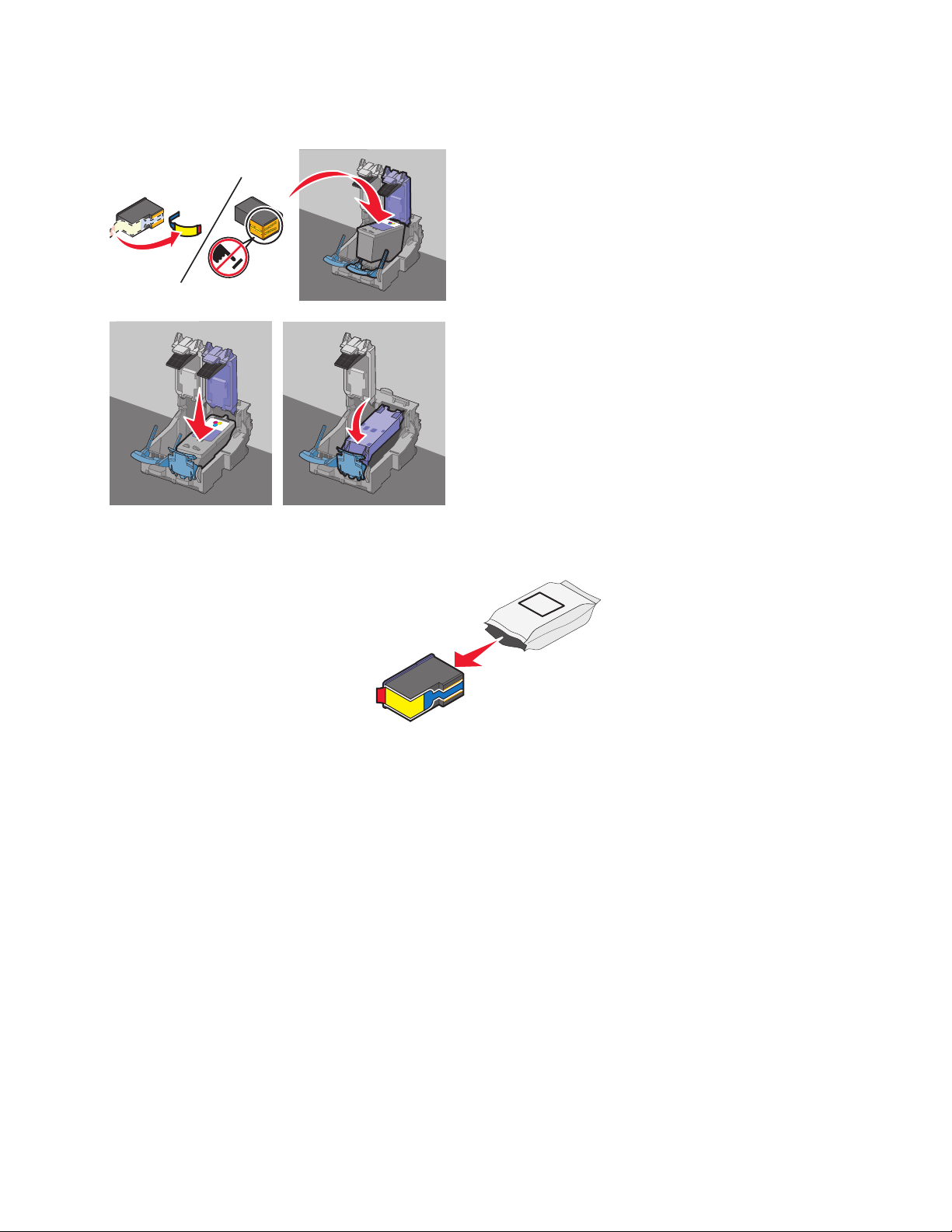
12 Fjern tapen fra farveblækpatronen, indsæt blækpatronen i den højre holder, og luk derefter dækslet til
farveblækpatronen.
13 Hvis der følger en sort blækpatron med i kassen, skal du åbne folien på den sorte blækpatron og derefter tage
blækpatronen ud af pakken.
Bemærk! Du skal muligvis købe en sort blækpatron separat.
Installation af printeren
17
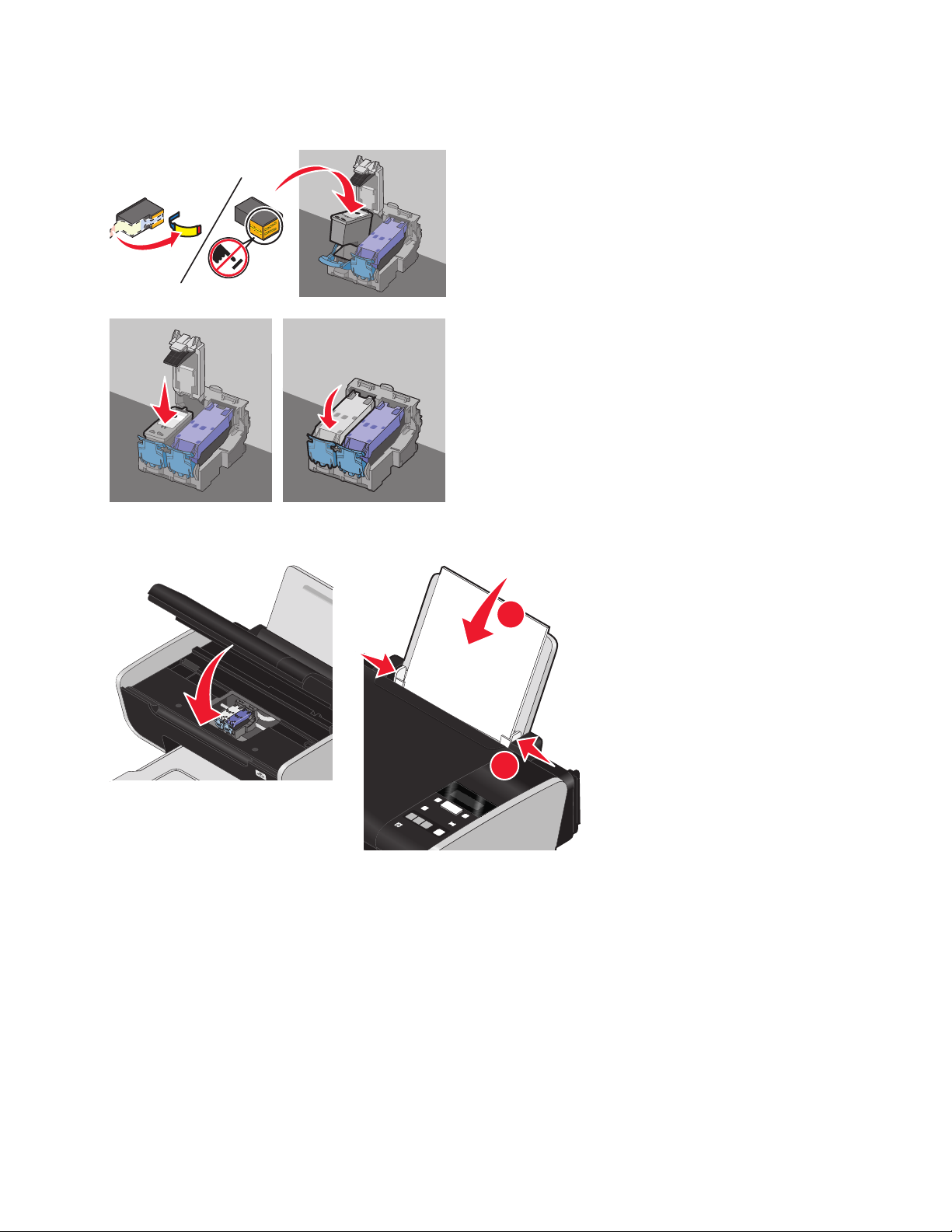
14 Fjern tapen fra den sorte blækpatron, indsæt blækpatronen i den venstre blækpatronholder, og luk derefter
1
2
dækslet til blækpatronholderen.
15 Luk printeren, og ilæg derefter almindeligt papir.
Installation af printeren
18
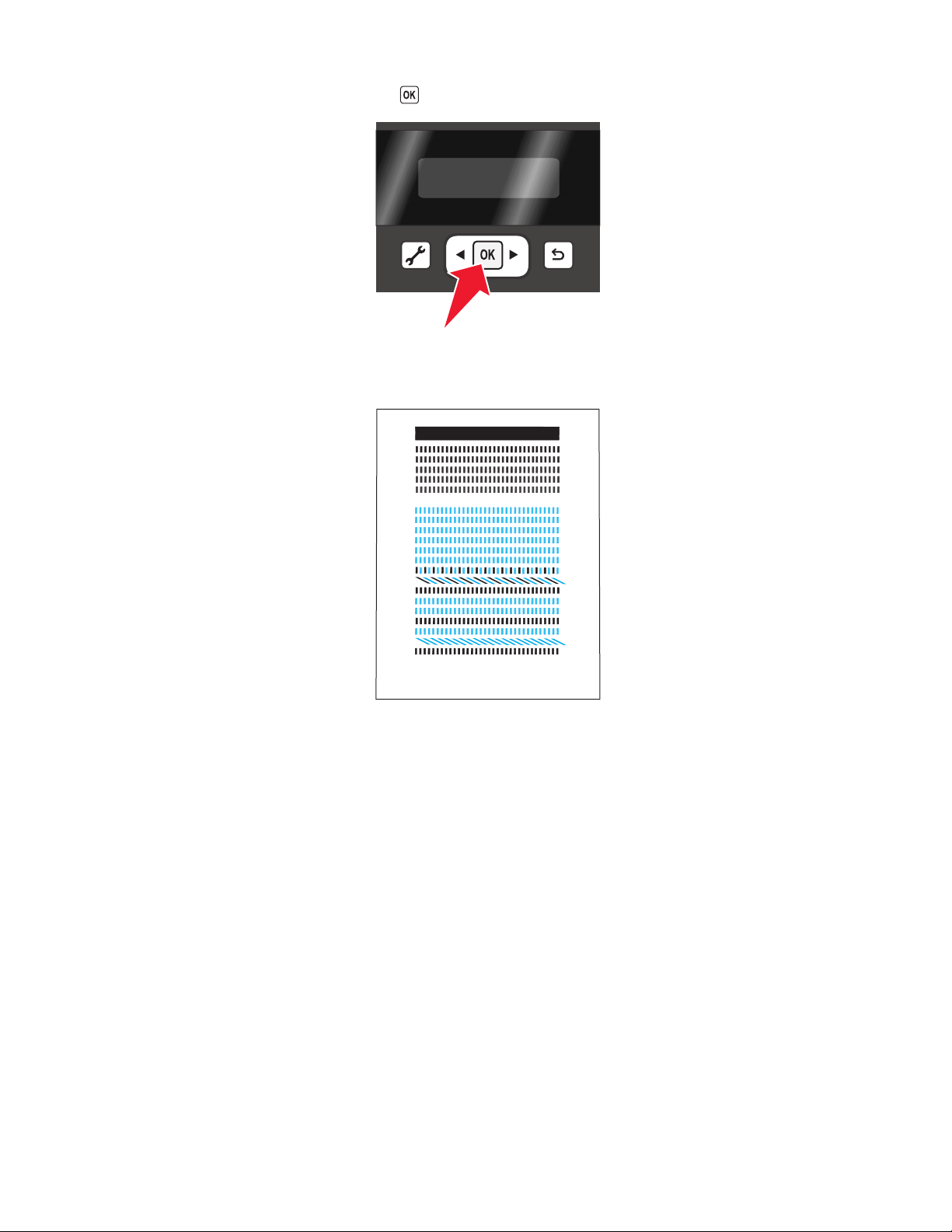
16 I printerens kontrolpanel skal du trykke på .
Der udskrives en justeringsside.
17 Smid justeringssiden ud, eller brug den igen.
Bemærkninger:
• Justeringssiden kan være forskellig fra den viste.
• Det er helt normalt, at der kan være streger på justeringssiden, og det betyder ikke, at der er et problem.
Installation af printeren
19
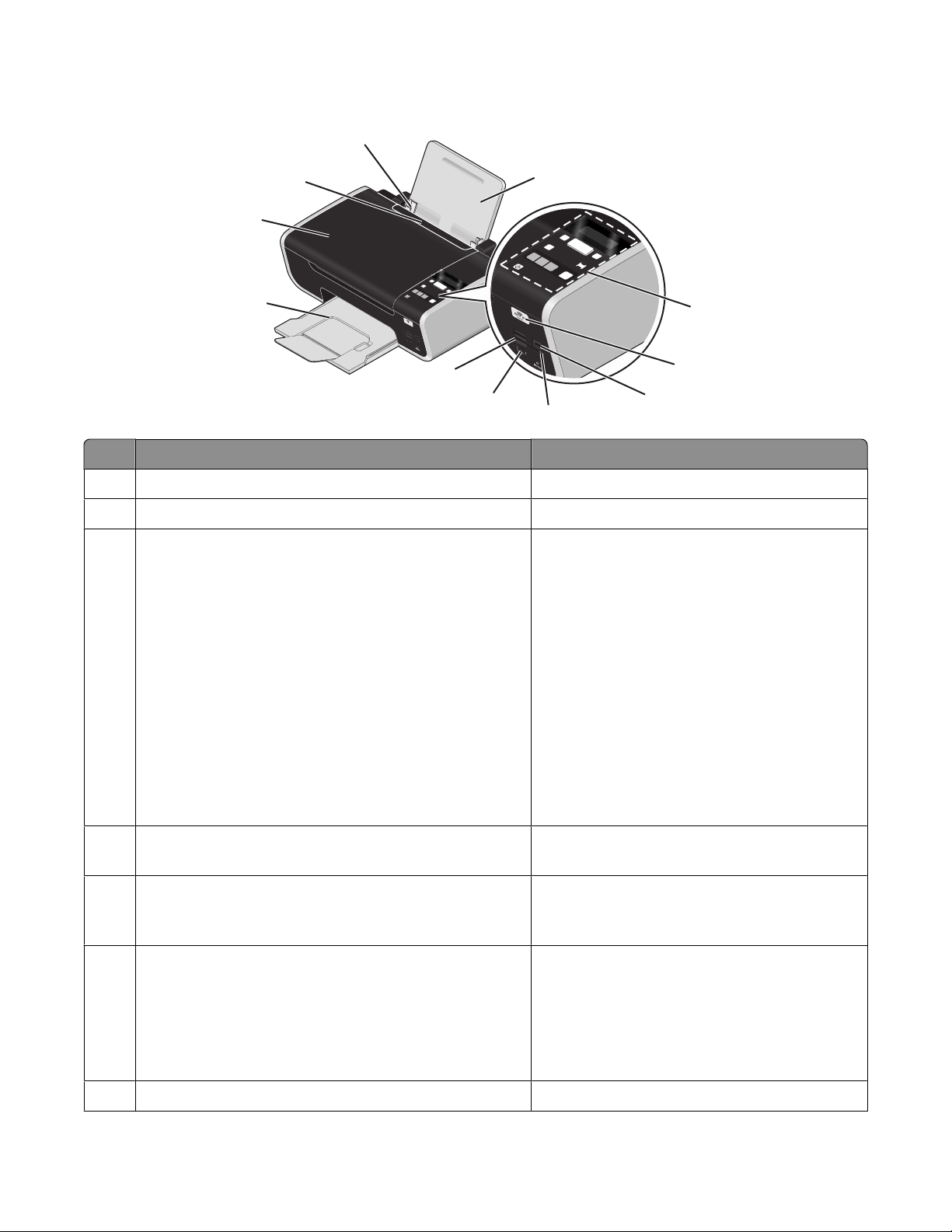
Om printerens dele
W
F
II
11
10
1
9
8
P
R
I
N
T
I
N
G
7
6
5
Brug dette For at
Papirstøtte Ilæg papir.
1
Printerens kontrolpanel Betjen printeren.
2
Wi-Fi-indikator
3
Bemærk! Din printermodel har muligvis ikke trådløs
funktionalitet og viser muligvis ikke denne indikator.
Kontroller den trådløse status:
• Fra betyder, at printeren ikke er tændt, eller
at der ikke er installeret nogen trådløs enhed.
• Orange
- angiver, at printeren er klar til at blive
konfigureret til trådløs udskrivning
- angiver, at printeren er sluttet til USBudskrivning
• Orange blink angiver, at printeren er
konfigureret, men at den ikke kan
kommunikere med det trådløse netværk.
• Grøn angiver, at printeren er sluttet til et
trådløst netværk.
2
3
4
PictBridge-port Slut et PictBridge-aktiveret digitalkamera eller
4
flashdrev til printeren.
Kortlæserlampe Kontroller kortlæserstatus. Lampen blinker for at
5
angive, at der kommunikeres med et
hukommelseskort.
Hurtig forbindelsesport til bærbare computere
6
Bemærkninger:
Slut en bærbar computer til printeren ved brug
af et USB-kabel.
Advarsel! Potentiel skade: Rør ikke ved USB-
• Din printermodel har muligvis ikke denne port.
• Brug ikke denne port samtidig med USB-porten
porten, undtagen når et USB-kabel eller
installationskabel til- eller frakobles.
bagpå.
Hukommelseskortåbninger Indsæt et hukommelseskort.
7
Installation af printeren
20
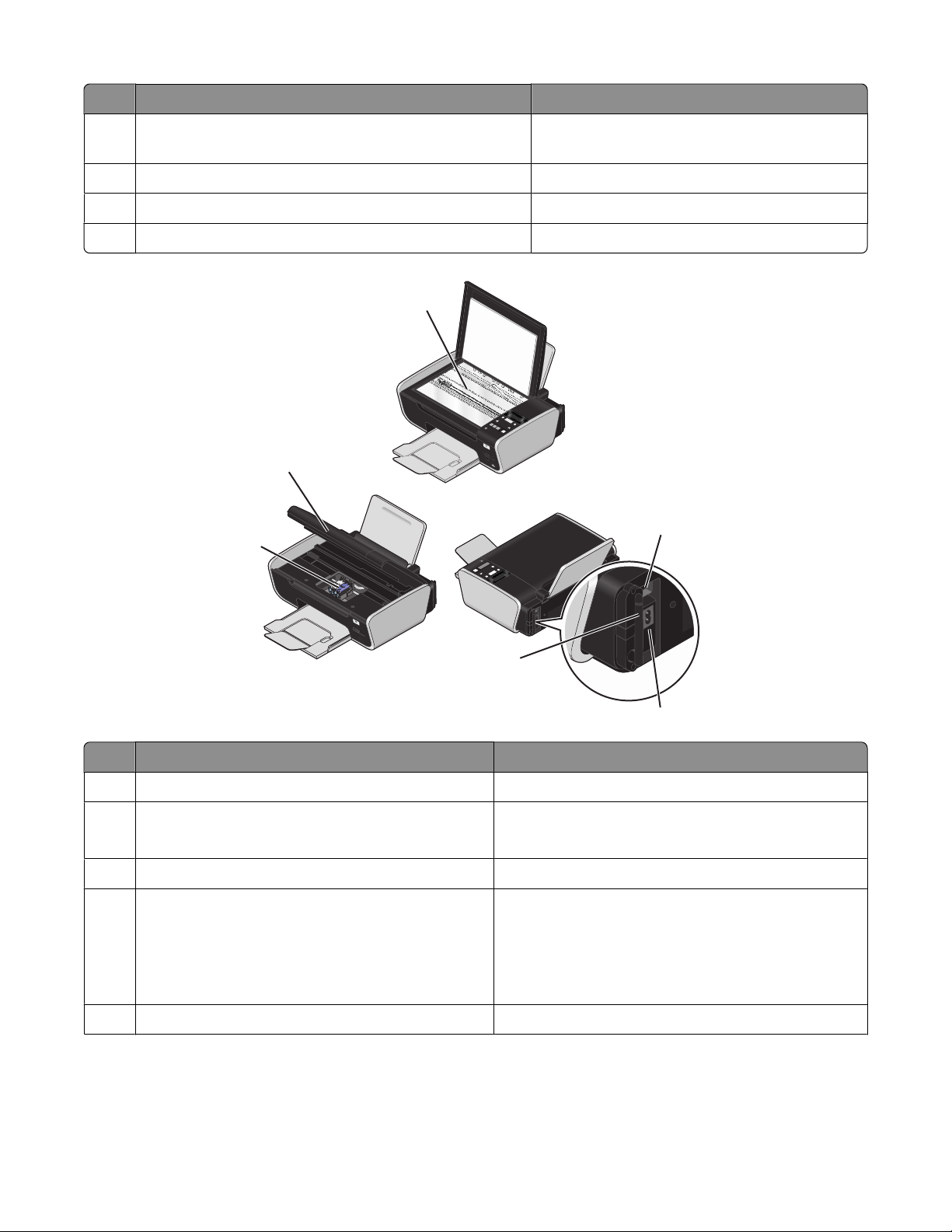
Brug dette For at
W
F
I
I
W
F
I
I
Papirudskriftsbakke Opbevar papiret, når det kommer ud af
8
printeren.
Topdæksel Få adgang til scannerens glasplade.
9
Papirindføringsskærm Undgå, at emner falder igennem papiråbningen.
10
Papirstyr Hold papiret lige ved indføring.
11
1
P
R
I
N
T
I
N
G
2
3
4
P
R
I
N
T
I
N
G
6
5
Brug dette For at
Scannerens glasplade Scan og kopier fotos og dokumenter.
1
Scannerenhed
2
• Få adgang til blækpatronerne.
• Fjerne papirstop.
Blækpatronholder Installer, udskift eller fjern en blækpatron.
3
USB-port bagpå
4
Bemærk! Brug ikke denne port samtidig med den
hurtige forbindelseport til bærbare computere.
Slut printeren til en stationær computer ved hjælp af
et USB-kabel.
Advarsel! Potentiel skade: Rør ikke ved USB-porten,
undtagen når et USB-kabel eller installationskabel tileller frakobles.
Strømforsyning med port Slut printeren til en strømkilde.
5
Installation af printeren
21
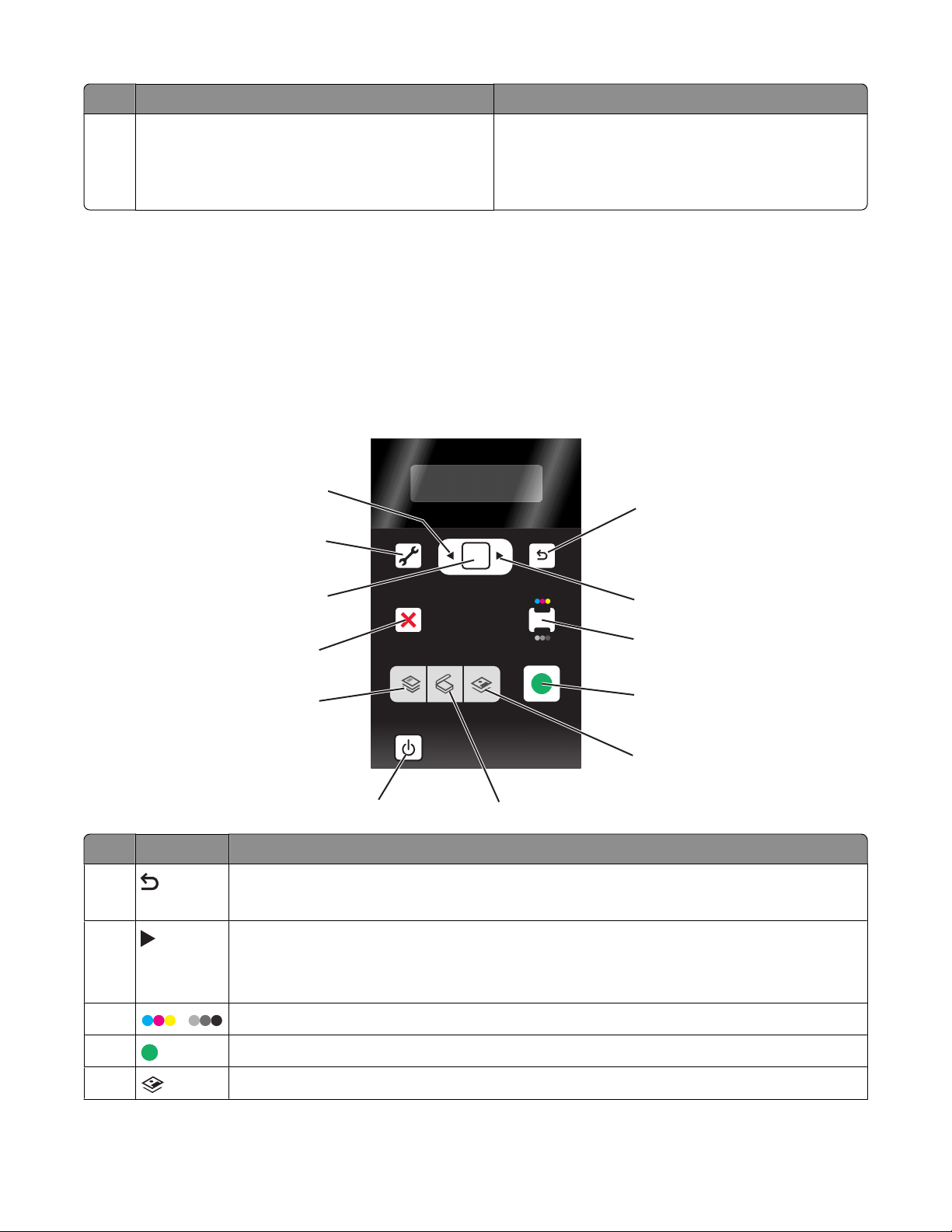
Brug dette For at
Intern trådløs printerserver
6
Slut printeren til et trådløst netværk.
Bemærk! Din printermodel har muligvis ikke trådløs
funktionalitet og har muligvis ikke denne
printerserver.
Brug af printerkontrolpanelets knapper og menuer
Brug af printerens kontrolpanel
Printerens kontrolpanel består af:
• Afbryderknap
• Tolinjers display, der viser printerstatus, meddelelser og menuer
• 11 knapper
12
1
11
OK
Tryk på For at
1
2
3
/
10
9
8
7
COPY
ON
SCAN
PHOTO START
6
• Vend tilbage til det forrige skærmbillede.
• Gå tilbage fra et menuniveau til et højere.
• Øg et antal.
• Flyt markøren en plads til højre.
• Rul gennem menuer eller indstillinger i displayet.
Skift til farvetilstand eller sort-hvid tilstand.
2
3
4
5
4
5
Start et udskrifts-, scannings- eller kopijob, afhængigt af den valgte tilstand.
Åbn fotomenuen, og udskriv fotos.
Installation af printeren
22
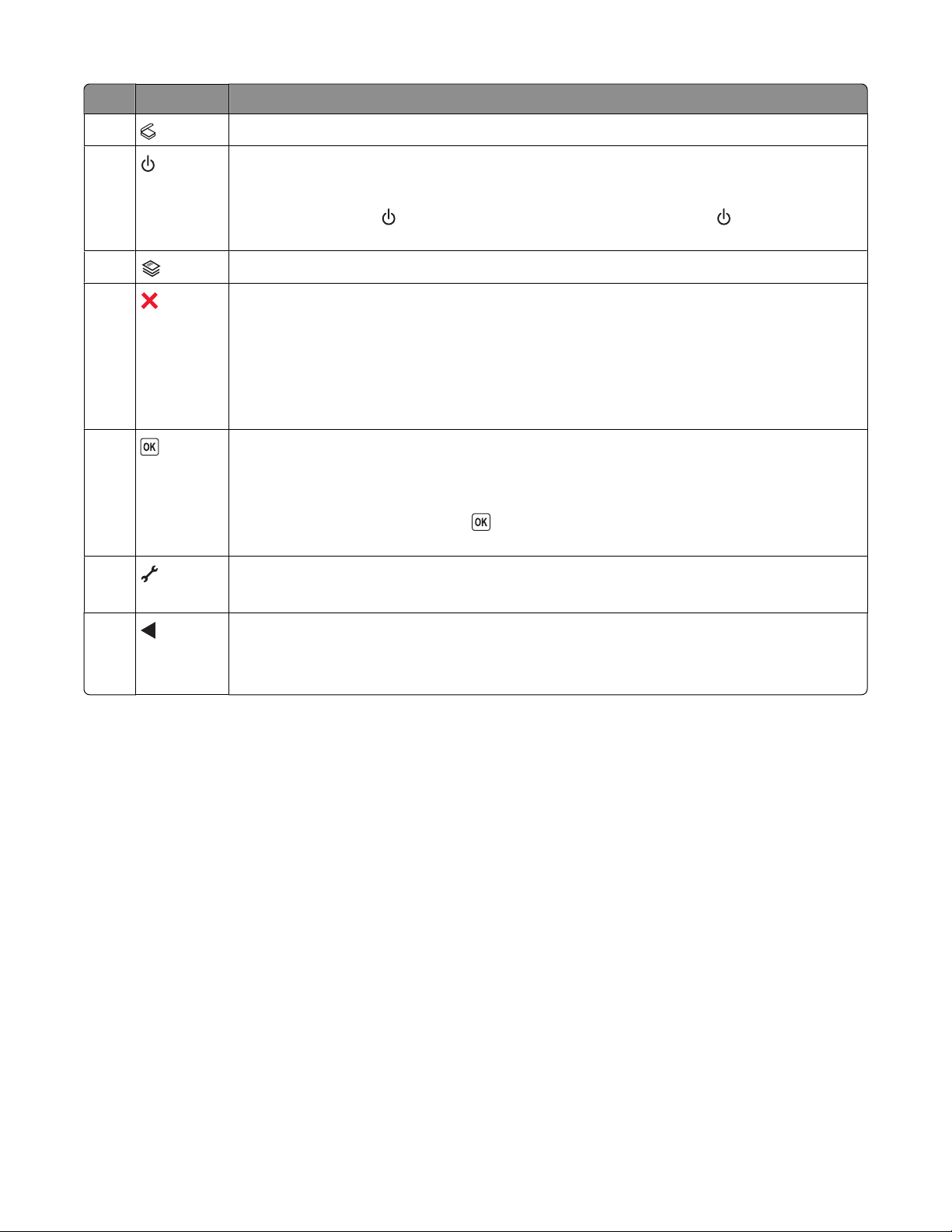
Tryk på For at
6
7
8
9
10
11
Åbn scanningsmenuen, og scan dokumenter.
• Tænd og sluk printeren.
• Skift til strømbesparende tilstand.
Bemærk! Tryk på
for at slukke printeren.
Åbn kopimenuen, og opret kopier.
for at skifte til strømbesparende tilstand. Hold nede i to sekunder
• Annuller et aktuelt udskriftsjob, kopieringsjob eller scanningsjob.
• Gå tilbage fra et menuniveau i menuen Kopi, Scan, Foto og Filudskrivning til det øverste
niveau i en menu.
• Gå tilbage fra et menuniveau i menuen Opsætning til det øverste niveau i den tidligere
tilstand.
• Slet aktuelle indstillinger eller fejlmeddelelser, og gå tilbage til standardindstillingerne.
• Vælg et menupunkt, der vises på displayet.
• Gemme indstillinger.
• Flyt et niveau ned i en undermenu.
• Indfør eller skub papir ud. Hold nede i tre sekunder for at indføre eller skubbe papir ud
af printeren.
Åbn opsætningsmenuen, og rediger printerindstillinger.
Bemærk! Der lyser ikke nogen knapper, når denne tilstand er valgt.
12
• Reducer et antal.
• Flyt markøren en plads til venstre.
• Rul gennem menuer eller indstillinger i displayet.
Brug af printermenuerne
Der findes en række menuer, der gør det lettere for dig at ændre printerindstillingerne:
Installation af printeren
23
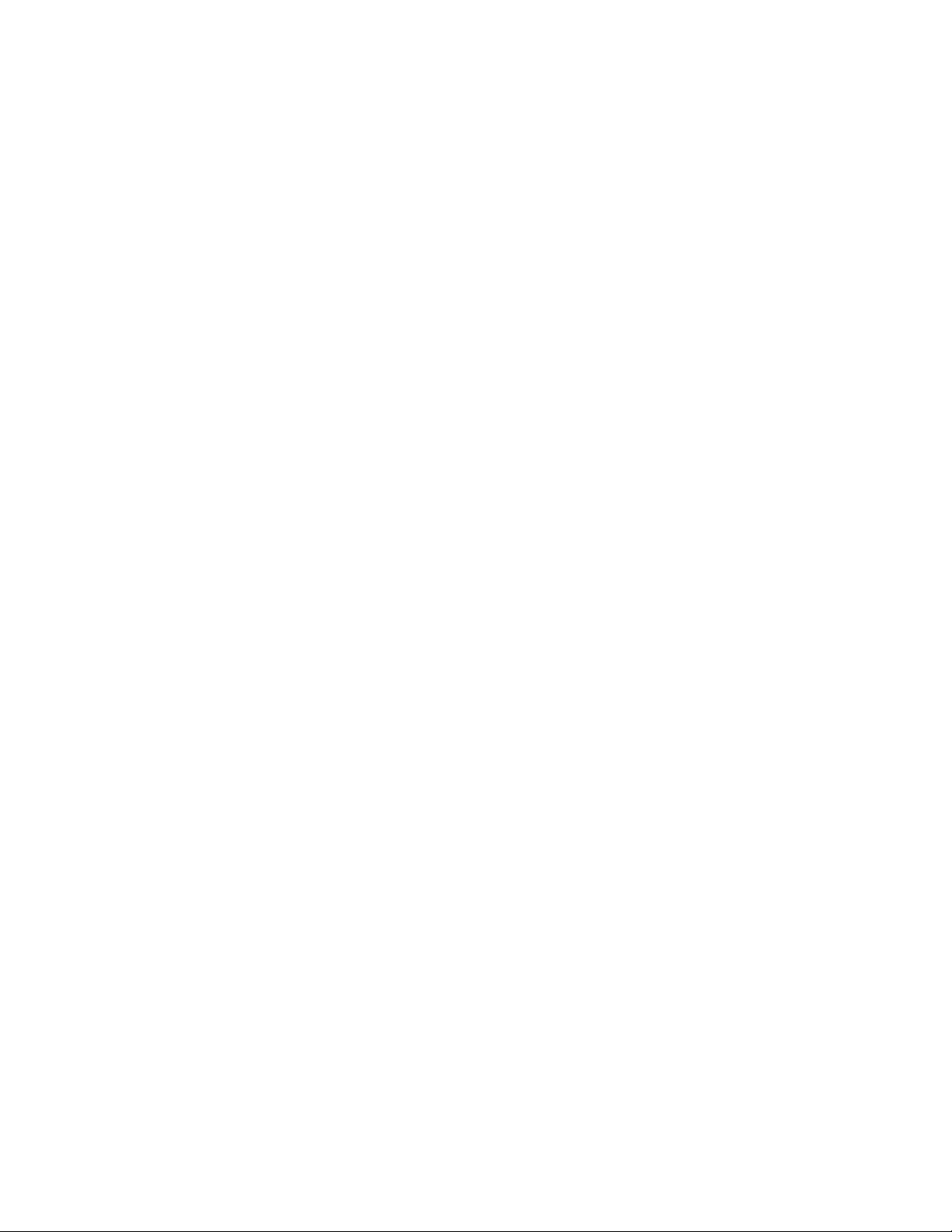
Liste over menuer
Opsætning, menu menuen Foto
Vedligeholdelse
• blækniveauer
• Rens blækpatroner
• Juster blækpatroner
• Udskriv testside
Enhedsindstil.
• Sprog
• Land
• Strømbesparende tilstand
• T.o. nul. ind.
Netværksopsætning (vises kun, hvis printeren er sluttet
til et netværk)
• Udskriv installationsside
• Trådløse oplysninger
• TCP/IP
• Filudskrivning
• Nulst. stand.indst. f. netv.adap.
Standard
• Papirstørrelse
• Papirtype
• Stø. fo.udskr.
• vælge standardværdier
Bemærk! Menuen Foto aktiveres først, når du indsætter
en hukommelsesenhed i printeren.
Enkelt foto
• Udskriv
• Fotostørrelse
• Papirstørrelse
Udskriv fotos
• Udskriv
• Lysere/mørkere
• Fotoeffekter
• Fotostørrelse
• Papirstørrelse
• Papirtype
• Layout
• Kvalitet
Korrekturark
• Udskriv seneste 20
• Udskriv alle
• Udskriv datointerval
• Scan ark
Gem fotos
• Computer (vises kun, hvis printeren er sluttet direkte
til en computer)
• Netværk (vises kun, hvis printeren er sluttet til et
netværk)
• USB-flashdrev (vises ikke, hvis der allerede er indsat et
flashdrev i printeren)
• Hukommelseskort (vises ikke, hvis der allerede er
indsat et hukommelseskort i printeren)
Vælg computer (vises kun, hvis printeren er sluttet til et
netværk)
Installation af printeren
24
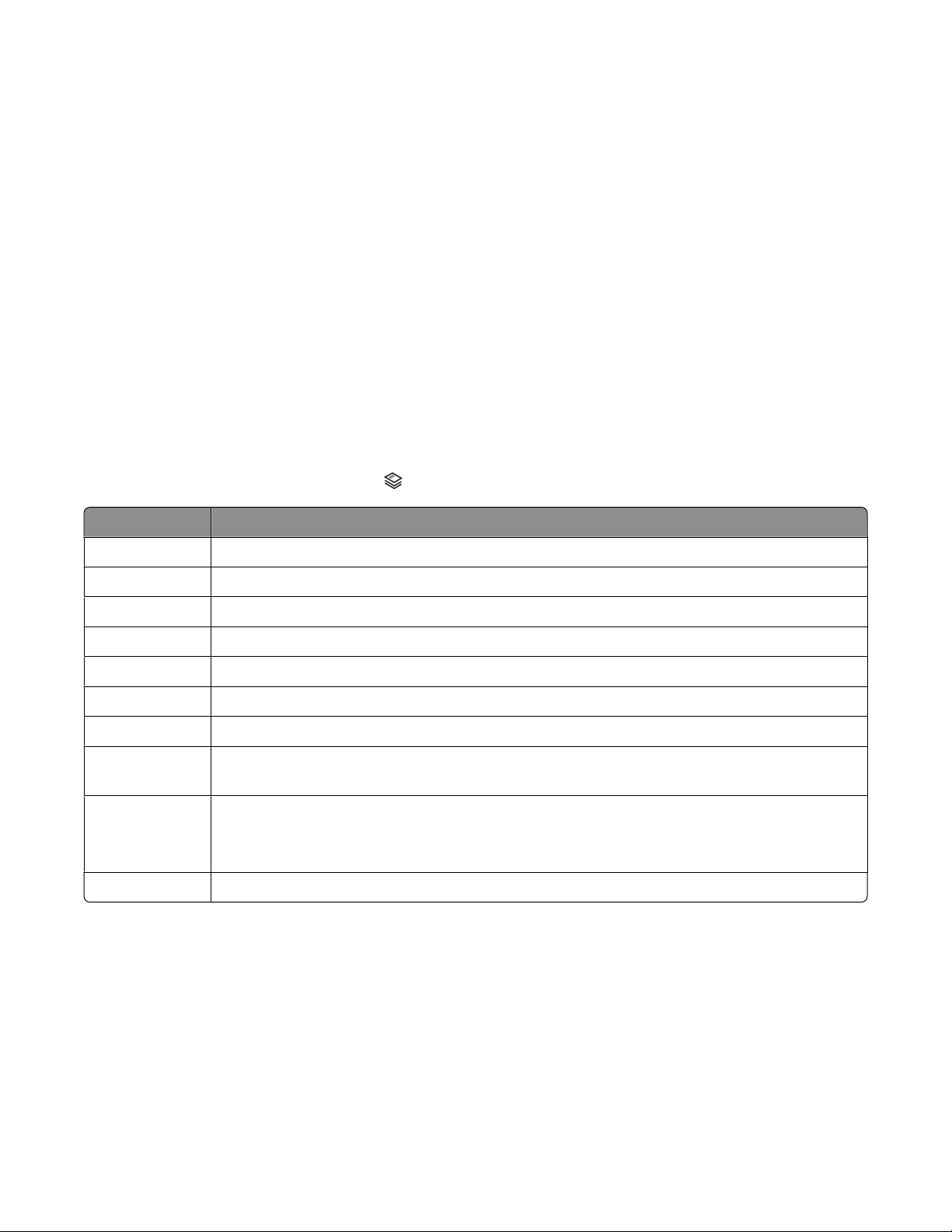
Kopi, menu Scan, menu PictBridge, menu
Kopier
Kvalitet
Lysere/mørkere
Tilpas
Opr. størrelse
Udskriv foto igen
Udskriv sætvis
Sider pr. ark
Kopier pr. ark
Indholdstype
Bemærk! Menuen Filudskrivning aktiveres først, når du indsætter et flashdrev med dokumentfiler i printeren. Menuen
består af mapperne og filerne på flashdrevet.
Scan til
• Computer
• Netværk (vises kun, hvis printeren er sluttet til et
netværk)
• USB-flash-drev
• Hukommelseskort
Kvalitet
Opr. størrelse
Bemærk! Menuen PictBridge aktiveres
først, når du indsætter et PictBridge-kamera
i printeren.
Fotostørrelse
Papirstørrelse
Papirtype
Layout
Kvalitet
Brug af menuen Kopi
Du kan åbne menuen Kopi ved at trykke på på printerens kontrolpanel.
Herfra Kan du gøre følgende
Kopier Angiv det antal kopier, du vil udskrive. Du kan vælge fra 1 til 99.
Kvalitet Angiv kvaliteten af en kopi som Automatisk, Kladde, Normal eller Foto.
Lysere/mørkere Juster lysstyrken for en kopi.
Tilpas Vælg at tilpasse kopien med et procenttal eller i overensstemmelse med andre indstillinger.
Opr. størrelse Angiv størrelsen på det dokument, der skal kopieres.
Udskriv foto igen Opret genudskrivninger af et foto i høj kvalitet.
Udskriv sætvis Kopier flere sider som et sæt. Den side, der blev kopieret sidst, udskrives først.
Sider pr. ark Vælg, hvor mange sider der skal udskrives på et enkelt ark. Du kan udskrive en, to eller fire sider
pr. ark.
Kopier pr. ark Vælg, hvor mange kopier af et billede der skal udskrives på en side. Du kan kopiere en, fire, ni
eller 16 billeder pr. side.
Bemærk! Brug ikke denne indstilling med indstillingen Tilpas.
Indholdstype Angiv typen af det dokument, der kopieres: tekst og grafik, foto eller kun tekst.
Installation af printeren
25
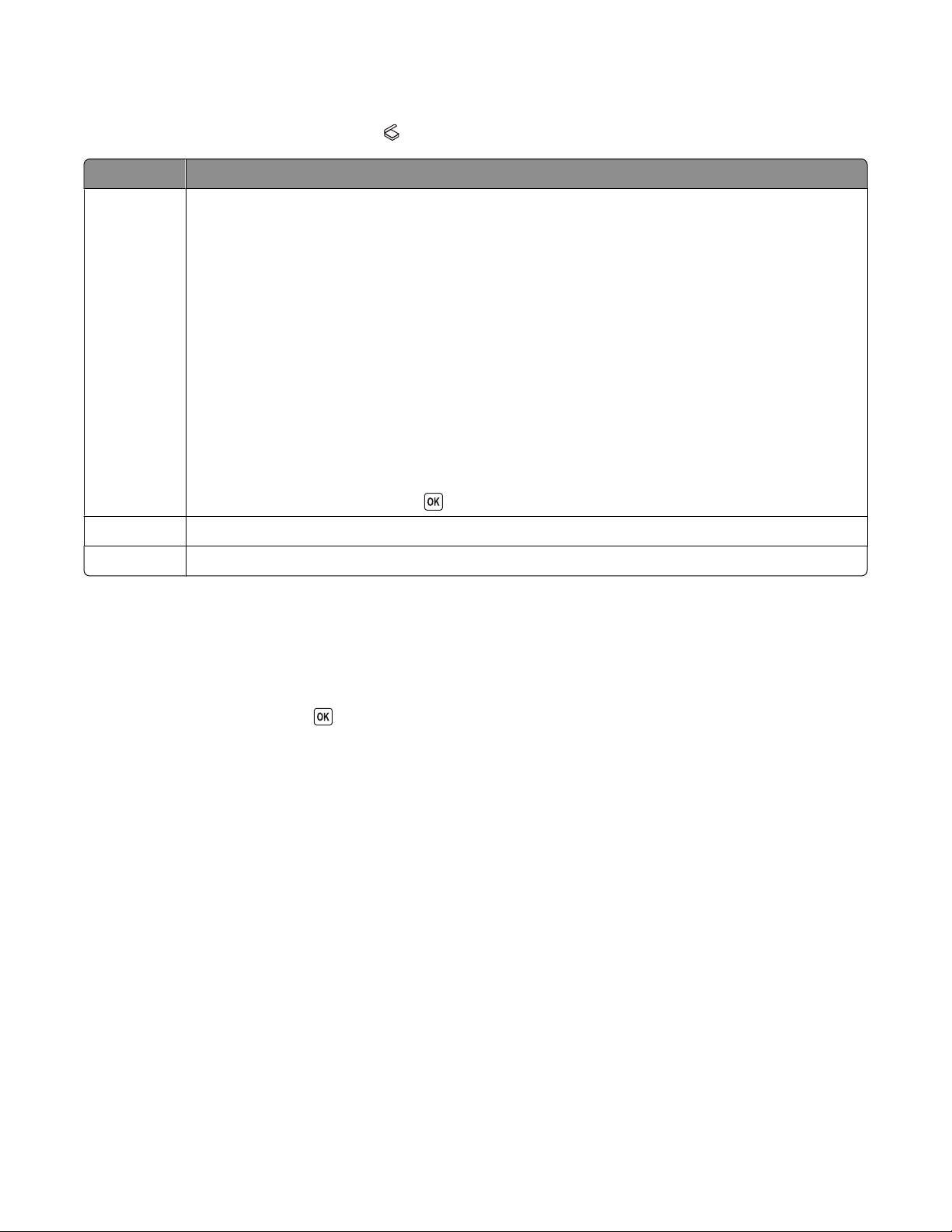
Bruge menuen Scan
Du kan åbne menuen Scan ved at trykke på på printerens kontrolpanel.
Herfra Kan du gøre følgende
Scan til Vælg destinationen for det scannede billede.
Vælg:
• Computer
• Netværk (vises kun på printere, der er sluttet til et netværk)
• USB-flash-drev
• Hukommelseskort
Bemærkninger:
• Hvis du vælger en computer som destination, hentes der en liste over programmer til printeren.
Vælg det program, du vil bruge til at åbne det scannede billede på computeren.
• Hvis du vælger en netværkscomputer, bliver du muligvis bedt om at angive en pinkode, hvis
computeren kræver det.
• Brug pilene til at øge eller reducere en værdi for hvert ciffer (standardværdien er 0000) i
pinkoden, og tryk derefter på , når du har valgt et ciffer.
Kvalitet Vælge en scanningskvalitet.
Opr. størrelse Angiv størrelsen på originaldokumentet.
Brug af menuen Foto
Menuen Foto åbnes automatisk, når du indsætter et hukommelseskort eller et flashdrev i printeren, hvis det kun
indeholder billedfiler.
Hvis det flashdrev, der er indsat i printeren, indeholder dokumentfiler og billedfiler, skal du trykke på pilene, indtil
Foto vises, og derefter trykke på
.
Installation af printeren
26
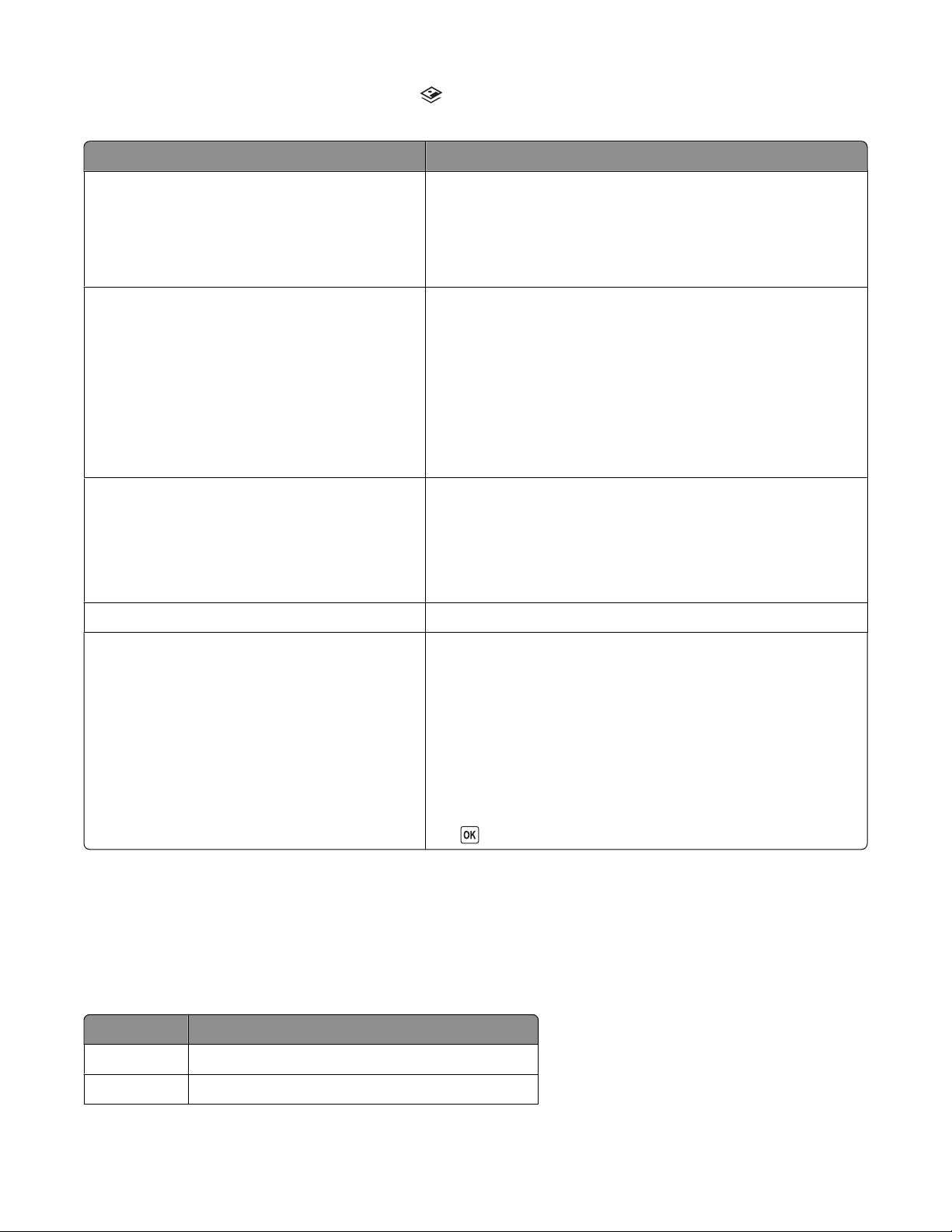
Du kan også åbne menuen Foto ved at trykke på på printerens kontrolpanel og derefter indsætte en
hukommelsesenhed.
Herfra Kan du gøre følgende
Enkelt foto Udskriv fotos Du kan udskrive det nyeste foto, udskrive alle fotos,
udskrive fotos inden for et datointerval eller udskrive fotos ved
at vælge fotonumre. Du kan også angive fotostørrelsen og
papirstørrelsen.
Bemærk! Brug denne menu, hvis du vil udskrive fotos hurtigt.
Udskriv fotos Udskriv fotos ved hjælp af valgene i menuen Enkelt foto samt:
• Anvend farvelægningseffekter på fotoene.
• Juster kvaliteten, layoutet og lysstyrken for et foto.
• Udskriv fotos med DPOF (Digital Print Order Format). Denne
indstilling vises kun, hvis der findes en gyldig DPOF-fil på
hukommelsesenheden.
Bemærk! Brug denne menu, hvis du vil tilpasse fotoene, inden
de udskrives.
Korrekturark Udskriv og scan derefter et korrekturark:
• For alle fotos
• For de 20 seneste fotos, hvis der er 20 eller flere fotos på
hukommelsesenheden:
• Efter dato
Gem fotos Gem fotos på en computer eller hukommelsesenhed.
Vælg computer (vises kun på printere, der er
sluttet til et netværk)
Vælg en netværkscomputer.
Bemærkninger:
• Du bliver muligvis bedt om at angive en pinkode, hvis
computeren kræver det. Se hjælpen til printersoftwaren
vedrørende operativsystemet for at tildele et computernavn
og en pinkode til netværkscomputeren.
• Brug pilene til at øge eller reducere en værdi for hvert ciffer
(standardværdien er 0000) i pinkoden, og tryk derefter på
, når du har valgt et ciffer.
Brug af menuen PictBridge
Menuen PictBridge åbnes automatisk, når du tilslutter et PictBridge-aktiveret kamera til printeren. Menuen giver dig
mulighed for at vælge printerindstillinger, hvis der ikke er valgt nogen indstillinger på digitalkameraet.
Du kan finde yderligere oplysninger om redigering af kameraindstillinger i dokumentationen, der fulgte med
kameraet.
Herfra Kan du gøre følgende
Fotostørrelse Angive størrelsen på det foto, du vil udskrive.
Papirstørrelse Angiv en papirstørrelse.
Installation af printeren
27
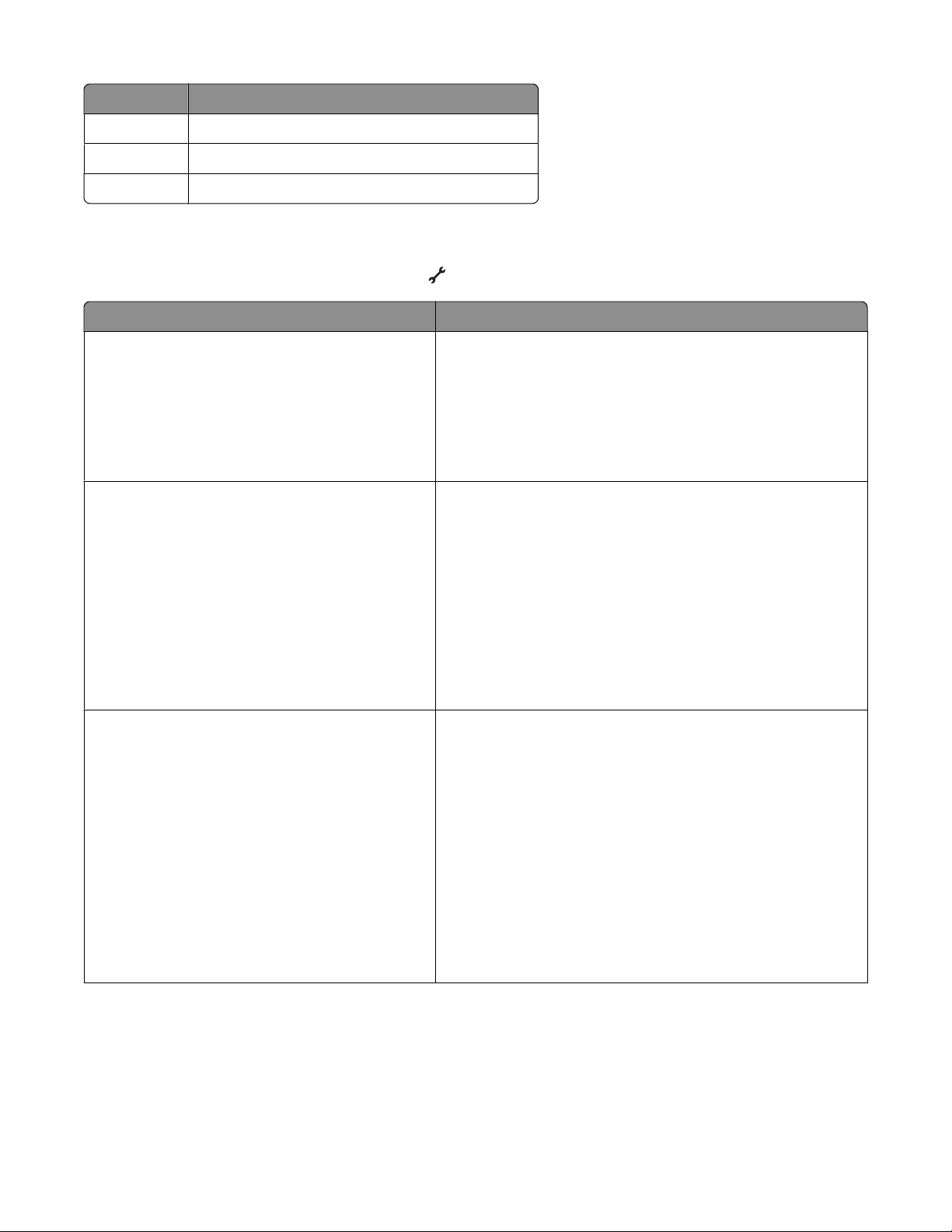
Herfra Kan du gøre følgende
Papirtype Angiv en papirtype.
Layout Vælg layout for det eller de fotos, du vil udskrive.
Kvalitet Vælg kvalitet for det eller de fotos, du vil udskrive.
Brug af menuen Opsætning
Du kan åbne menuen Opsætning ved at trykke på på printerens kontrolpanel.
Herfra Kan du gøre følgende
Vedligeholdelse Vælg:
• Blækniveau for at få vist blækniveauet for den sorte
blækpatron, farveblækpatronen eller fotoblækpatronen.
• Rens blækpatroner for at rense blækpatrondyserne.
• Juster blækpatroner for at justere blækpatronerne.
• Udskriv testside for at udskrive en testside.
Enhedsindstil. Vælg:
• Sprog for at redigere sprogindstillingen.
• Land for at angive standardstørrelsen på blankt papir og
datoformatet, der bruges, hvor du er.
• Strømsparer for at angive den tid, det tager for printeren
at skifte til strømbesparende tilstand, når printeren er
inaktiv.
• Timeout for nulstilling af indstillinger for at redigere den
tid, det tager for printeren at nulstille menuerne til
fabriksindstillingerne, hvis den er inaktiv.
Opsætning af netværk
Bemærk! Din printermodel har muligvis ikke
trådløs funktionalitet og viser muligvis ikke denne
indstilling.
Installation af printeren
Vælg:
• Udskriv installationsside for at udskrive en side med
netværksindstillingerne.
• Trådløse oplysninger for at få vist netværksnavnet og
signalstyrken for det trådløse netværk.
• TCP/IP for at få vist printerens IP-adresse, IP-netmaske og
IP-gateway.
• Filudskrivning for at vælge, om der skal vælges en
netværkscomputer automatisk eller manuelt under
filudskrivningsjob.
• Nulst. stand.indst. f. netv.adap. for at nulstille de trådløse
netværksindstillinger.
28
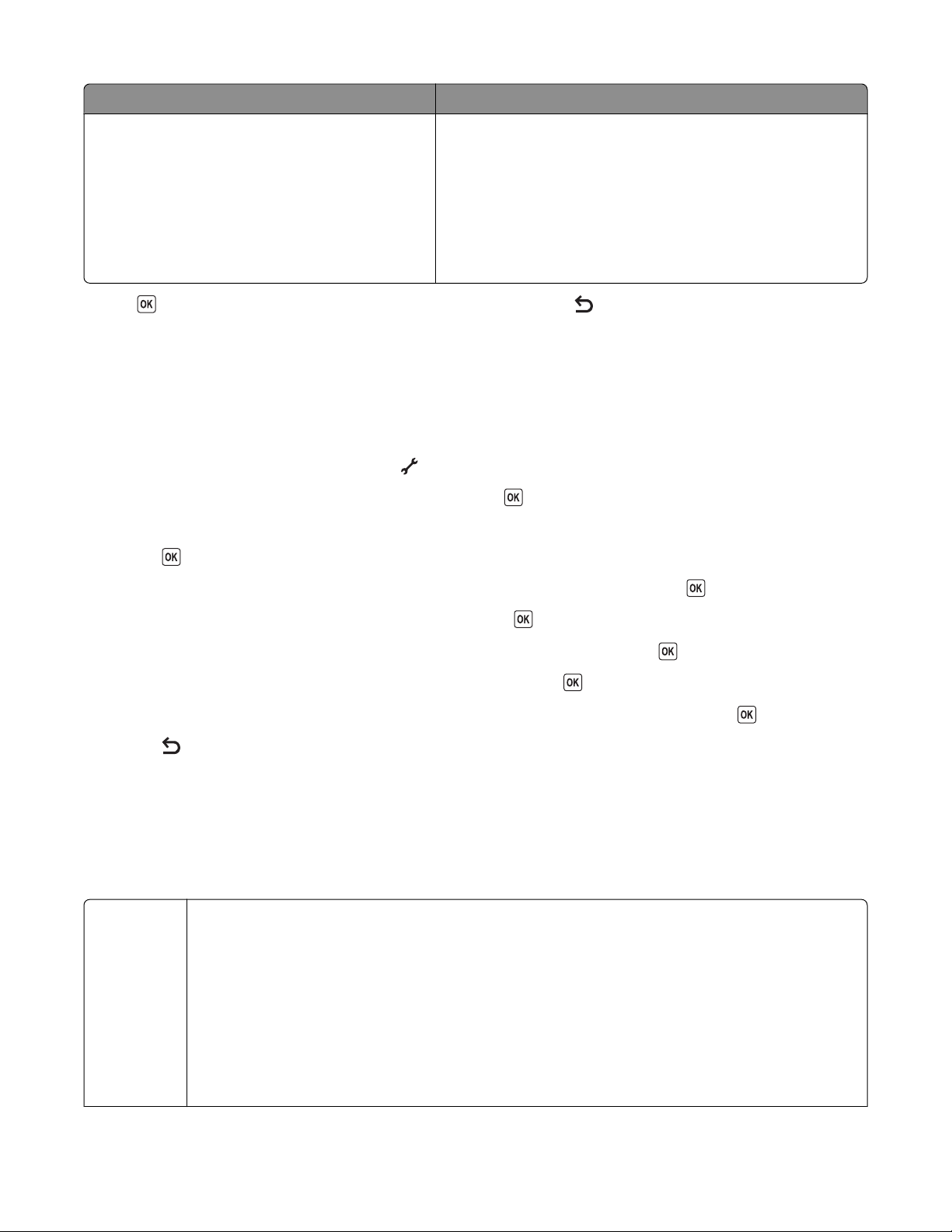
Herfra Kan du gøre følgende
Standard Vælg:
• Papirstørrelse for at vælge en papirstørrelse.
• Papirtype for at vælge en papirtype.
• Stø. fo.udskr. for at vælge størrelsen på det eller de fotos,
der skal udskrives.
• Angiv standardindstillinger for at vælge at bruge de
aktuelle standardindstillinger eller fabriksindstillingerne.
Tryk på for at gemme dit valg, når du har valgt en indstilling. Tryk på , indtil opsætningen afsluttes, eller tryk
på en anden tilstandsknap.
Lagring af indstillinger
Du kan angive standardpapirstørrelse, -papirtype og -fotoudskriftsstørrelse for de dokumenter og fotos, du udskriver.
Bemærk! Disse standardindstillinger gælder kun udskrifts-, kopi- og scanningsjob, du starter fra printeren.
1 I printerens kontrolpanel skal du trykke på .
2 Tryk på pilene, indtil Standard vises, og tryk derefter på .
Papirstørrelse vises i displayet.
3 Tryk på igen.
4 Tryk på pilene for at vælge standardpapirstørrelsen for printeren, og tryk derefter på .
5 Tryk på pilene, indtil Papirtype vises, og tryk derefter på .
6 Tryk på pilene for at vælge standardpapirtypen for printeren, og tryk derefter på .
7 Tryk på pilene, indtil Stø. fo.udskr. vises, og tryk derefter på .
8 Tryk på pilene for at vælge standardfotoudskriftsstørrelsen for printeren, og tryk derefter på .
9 Tryk på , indtil opsætningen afsluttes, eller tryk på en anden tilstandsknap.
Ændring af midlertidige indstillinger til nye standardindstillinger
Printeren har midlertidige standardindstillinger for menuerne. Printeren vender tilbage til disse midlertidige
standardindstillinger efter to minutter med inaktivitet, eller hvis printeren slukkes:
Midlertidige indstillinger
Kopi, menu
• Kopier
• Tilpas
• Lysere/mørkere
• Kvalitet
• Kopier pr. ark
• Sider pr. ark
• Opr. størrelse
• Indholdstype
Installation af printeren
29
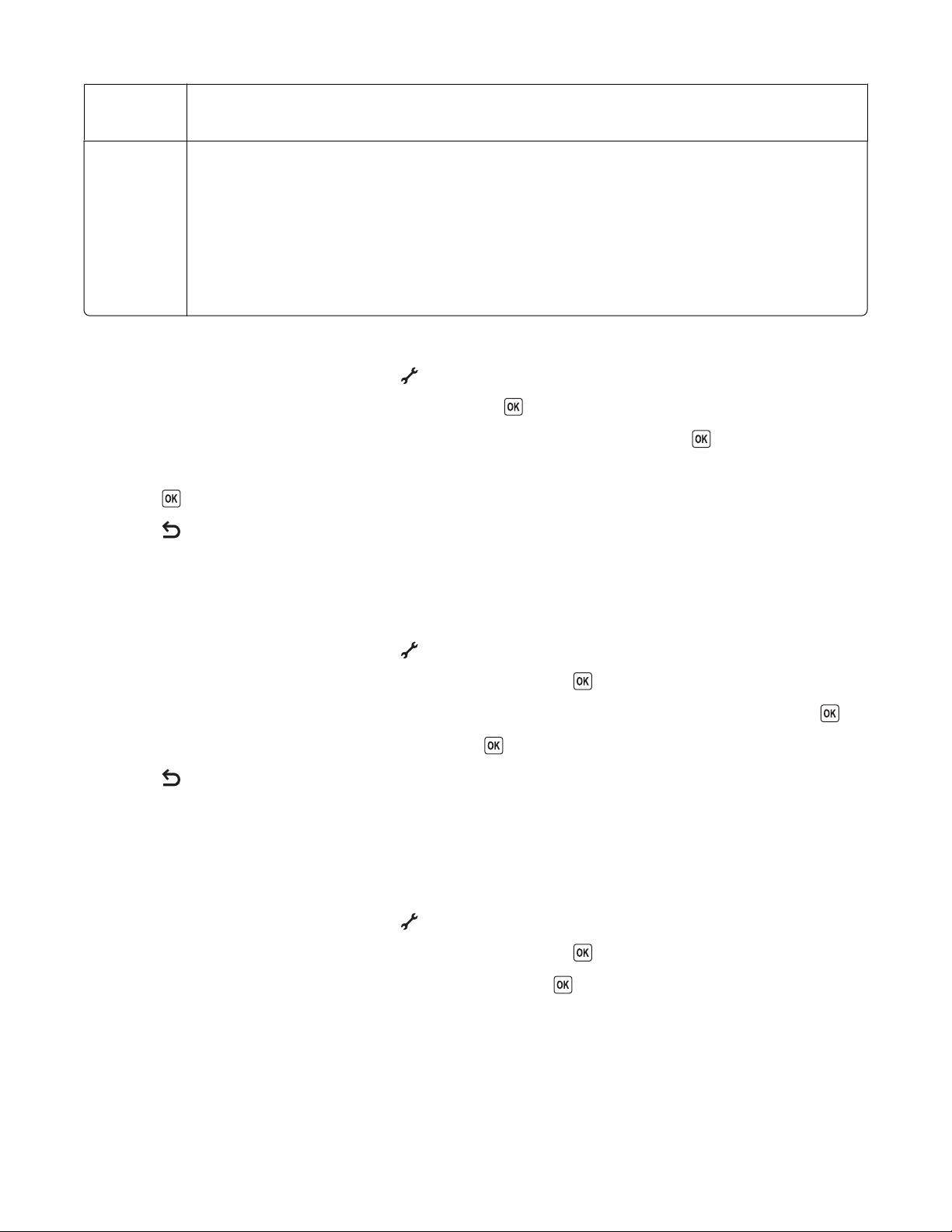
Scan, menu
• Kvalitet
• Opr. størrelse
menuen Foto Der opstår ikke timeout efter to minutter, eller hvis enheden slukkes, for følgende fotoindstillinger.
Der vendes dog tilbage til fabriksindstillingerne, hvis et hukommelseskort eller flashdrev fjernes.
• Lysere/mørkere
• Fotoeffekter
• Fotostørrelse
• Layout
• Kvalitet
Sådan ændrer du de midlertidige indstillinger til nye standardindstillinger
1
I printerens kontrolpanel skal du trykke på .
2 Tryk på pilene, indtil Standard vises, og tryk derefter på .
3 Tryk på pilene, indtil Angiv standardindstillinger vises, og tryk derefter på .
Anvend den aktuelle indstilling vises i displayet.
4 Tryk på igen.
5 Tryk på , indtil opsætningen afsluttes, eller tryk på en anden tilstandsknap.
Sådan deaktiverer du funktionen til timeoutindstillinger
Du kan deaktivere funktionen til timeoutindstillinger, hvis du ikke ønsker, at printeren skal vende tilbage til de
midlertidige standardindstillinger efter to minutter med inaktivitet, eller hvis printeren slukkes.
1 I printerens kontrolpanel skal du trykke på .
2 Tryk på pilene, indtil Enhedsopsætning vises, og tryk derefter på .
3 Tryk på pilene, indtil Timeout for nulstilling af indstillinger vises, og tryk derefter på .
4 Tryk på pilene, indtil Aldrig vises, og tryk derefter på .
5 Tryk på , indtil opsætningen afsluttes, eller tryk på en anden tilstandsknap.
Ændring af strømsparertimeout
Du kan tilpasse printerens strømsparertimeout. Strømbesparertimeouten er den tid, det tager for printeren at skifte
til strømbesparende tilstand, når printeren er inaktiv. Rediger strømsparertimeouten for at undgå afbrydelser, når
du udfører flere job på printeren.
1 I printerens kontrolpanel skal du trykke på .
2 Tryk på pilene, indtil Enhedsopsætning vises, og tryk derefter på .
3 Tryk på pilene, indtil Strømbesparer vises, og tryk derefter på .
Installation af printeren
30
